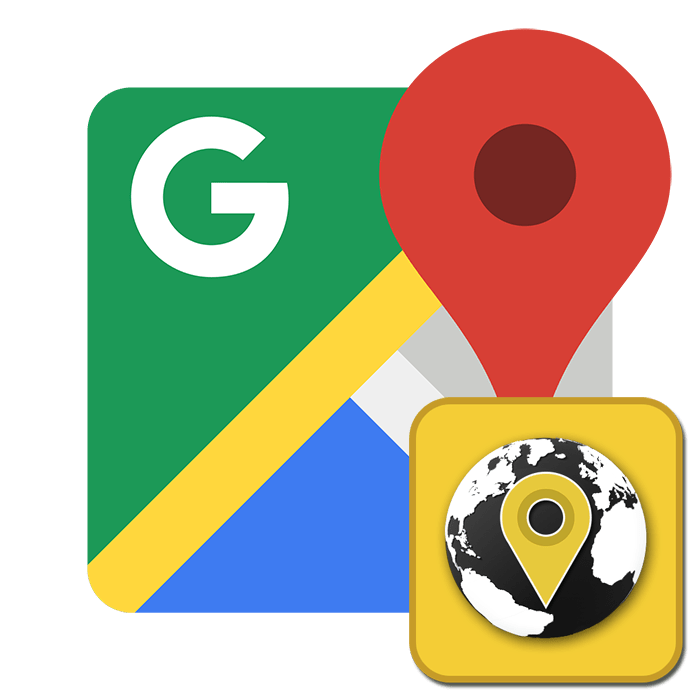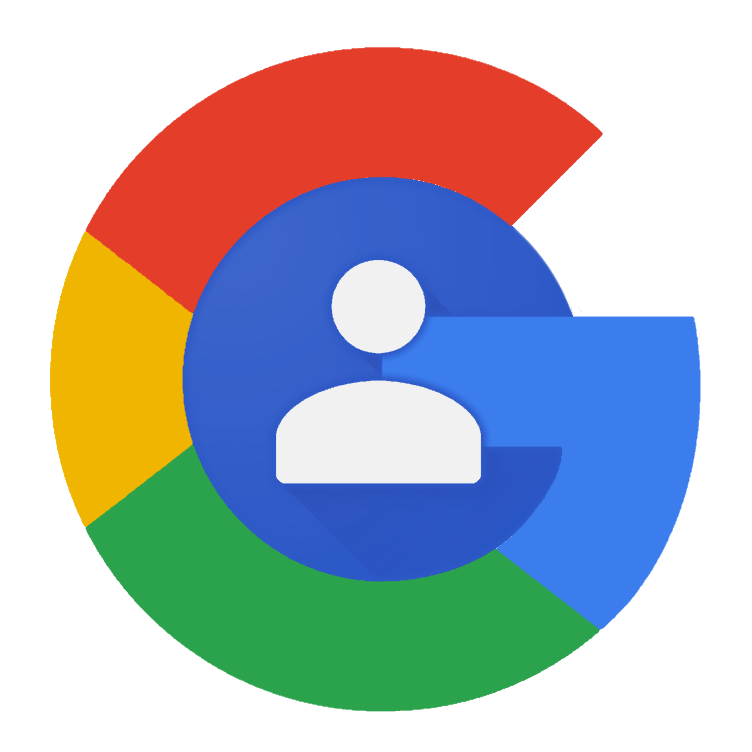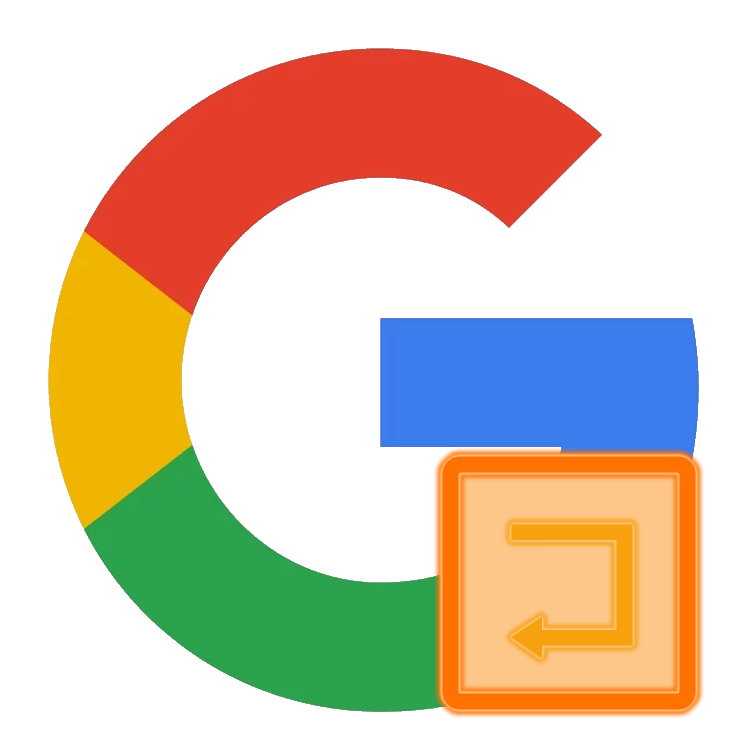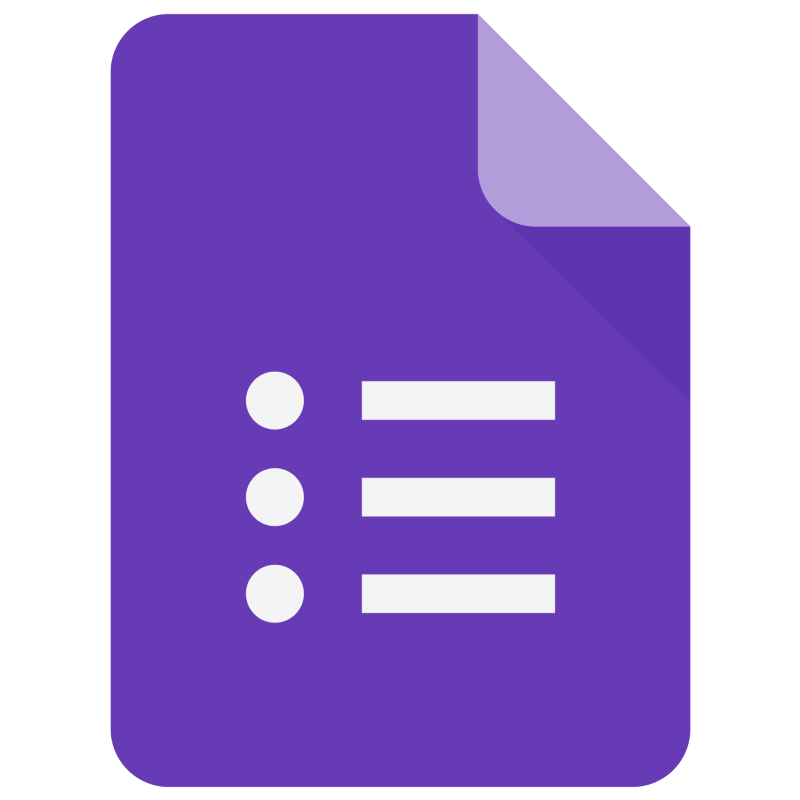Зміст
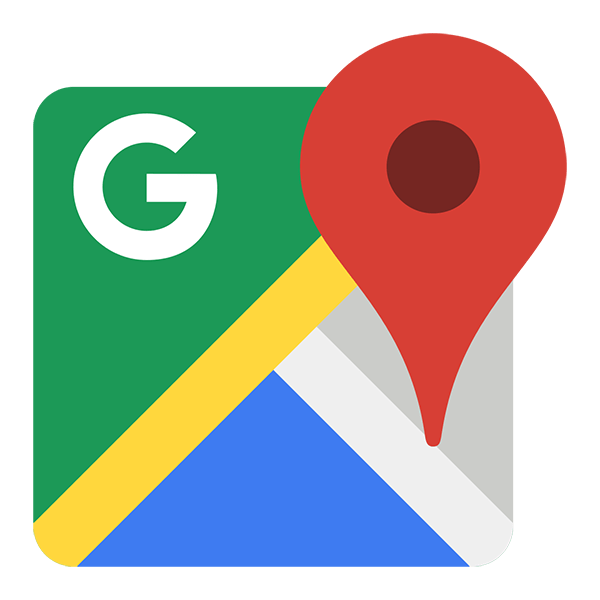
Гугл карти являють собою набір додатків, що надають користувачам доступ до різних функцій картографічного сервісу компанії. У цій статті ми поговоримо про всі можливості Google Maps, а також про те, як ними користуватися в своїх цілях.
Використання Google Maps
Можливості сервісу не обмежуються простим переглядом територій і населених пунктів. За допомогою Google Maps можна отримувати інформацію про пробки, користуватися навігацією, прокладати маршрути, зберігати адреси та місця розташування. Далі ми розглянемо ці та інші функції Карт від Гугл при використанні як десктопного браузера, так і мобільного додатку.
Типи та шари
Тип-це режим відображення карти. Відповідні налаштування знаходяться на панелі, що викликається натисканням на кнопку в лівому верхньому кутку.
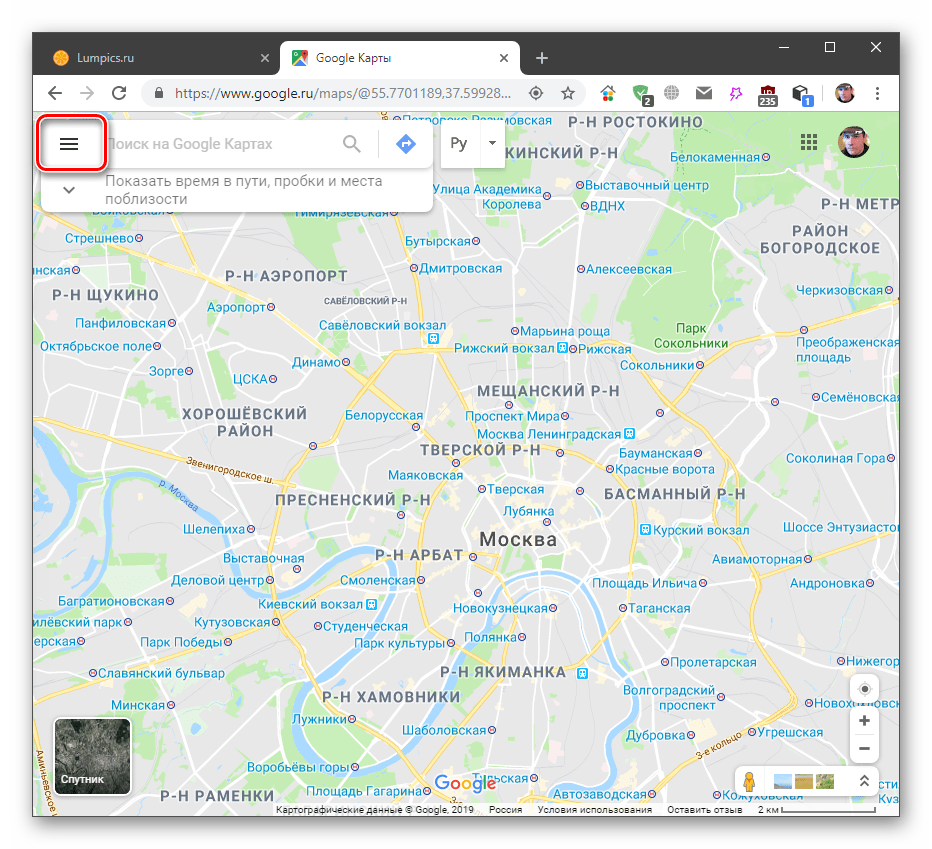
В наявності є звичайне уявлення або просто «Карта» , »Супутник" і »рельєф" .

У мобільному додатку доступ до цих опцій здійснюється кнопкою, зазначеної на скріншоті.

Шари накладають на карту додаткову інформацію про затори, транспортне сполучення та велосипедні доріжки.
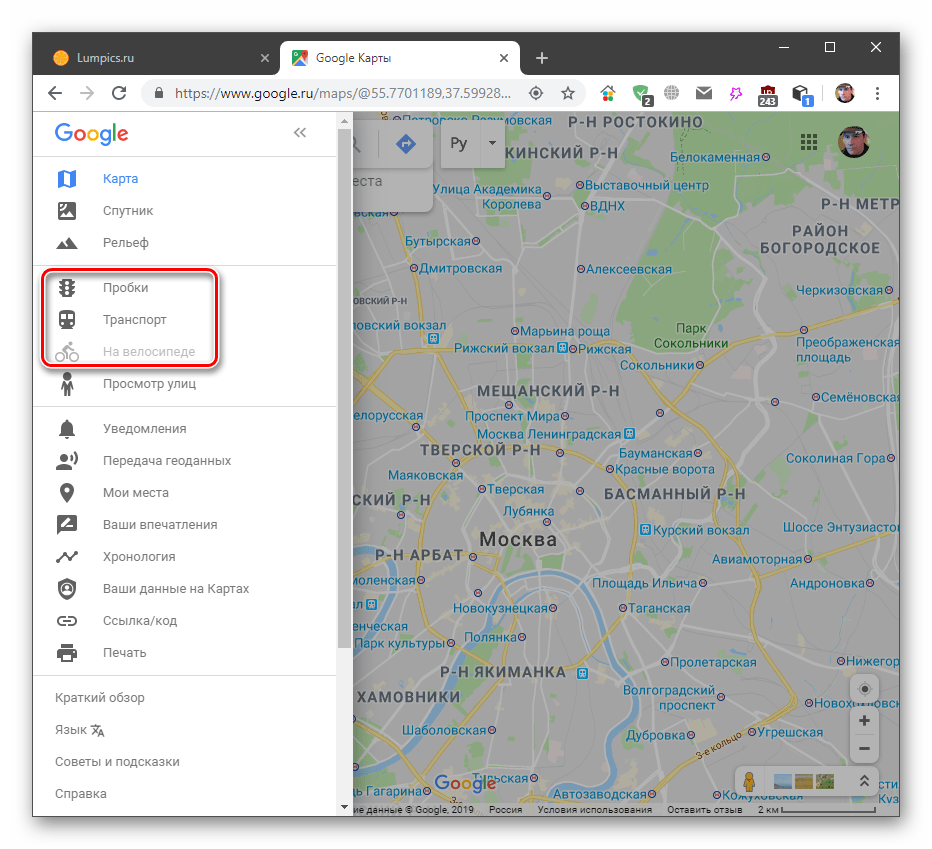
У мобільному додатку:
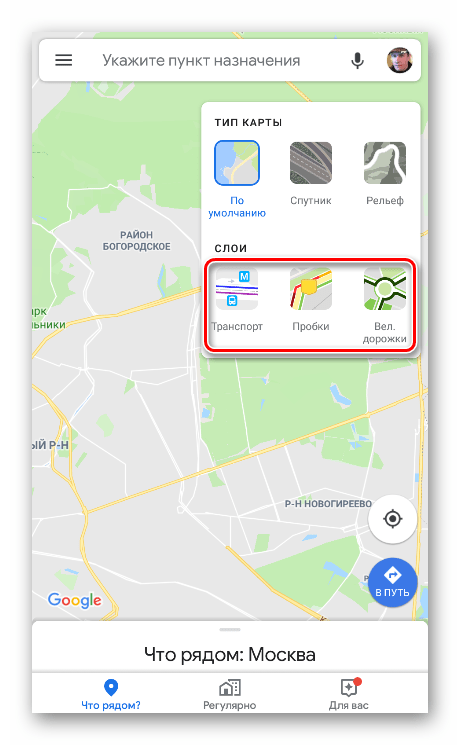
Пробки
Даний шар показує поточну завантаженість доріг, ступінь якої визначається квітами від зеленого до червоного. У нижній частині екрана знаходиться шкала з розшифровкою. Тут також є функція прогнозування.
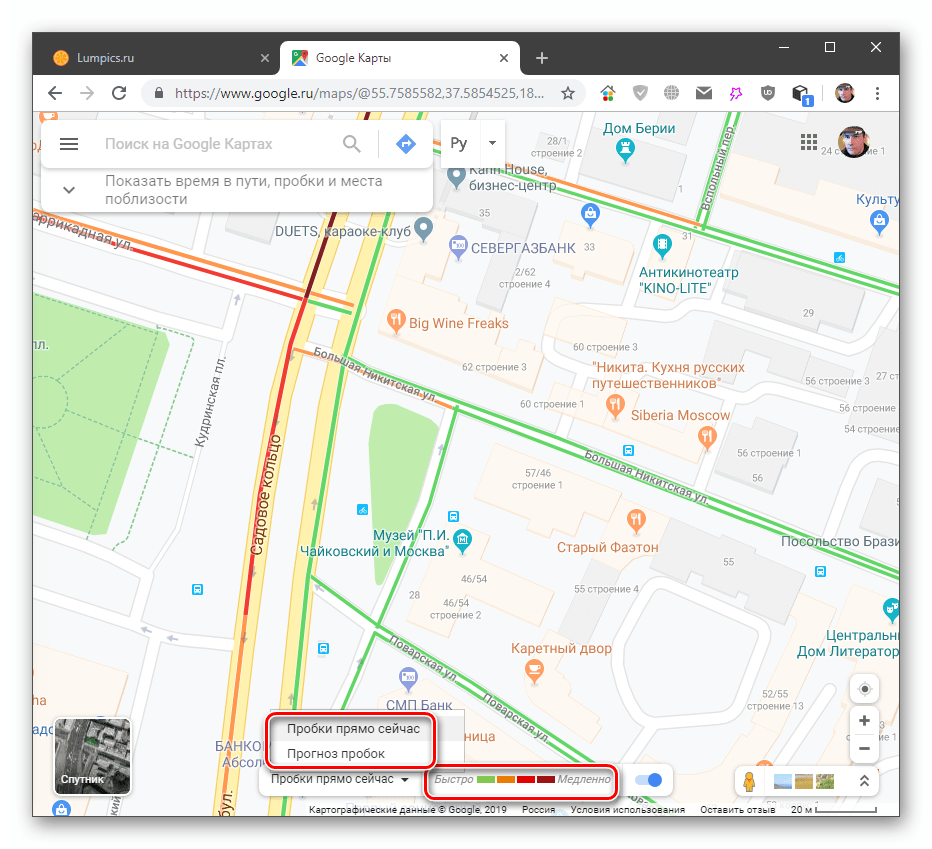
Особливість мобільної версії полягає в тому, що тут не потрібен прогноз, оскільки всі дані відображаються в режимі реального часу. Розшифровка також відсутня.
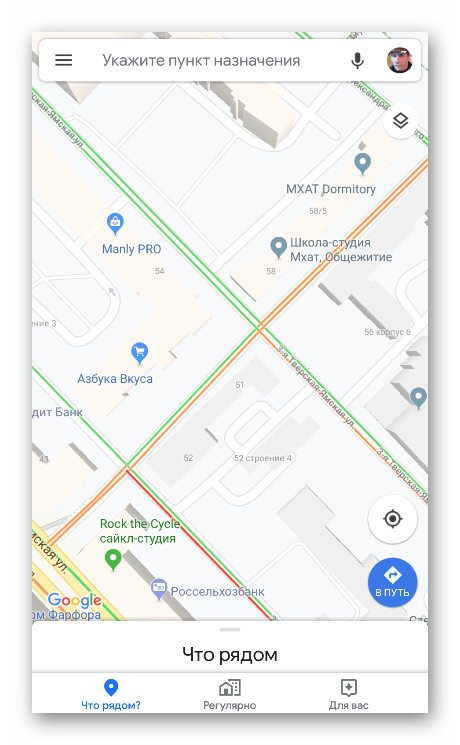
Транспорт
На даному шарі відображаються всі наявні на ділянці зупинки громадського транспорту і станції метро.
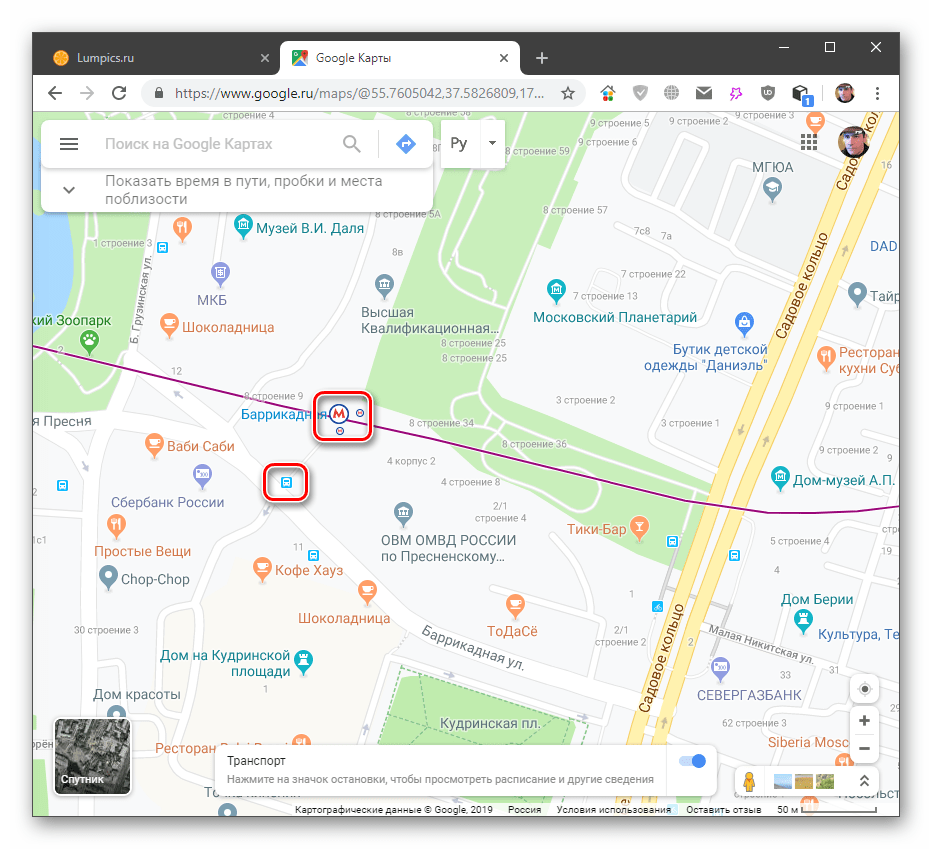
Якщо навести курсор на зупинку, то ми побачимо її назву і номери проходять через неї маршрутів, в даному випадку автобусних.
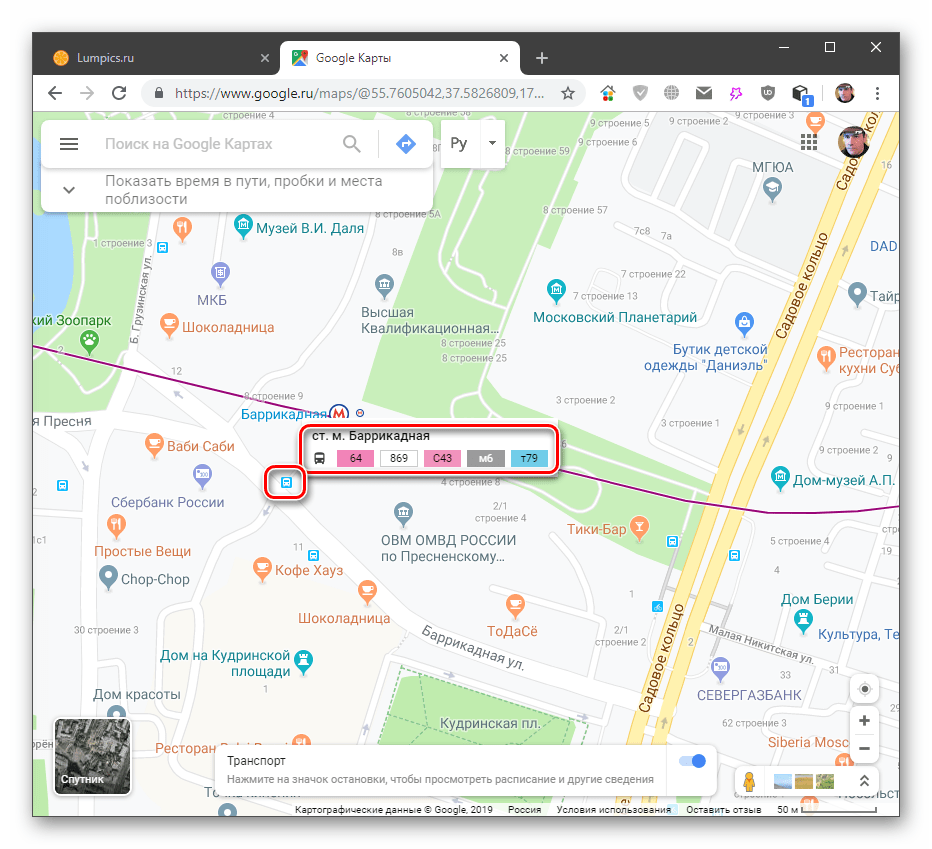
Натискання на пункт виведе детальну інформацію з можливістю переходу до табло відправлення.
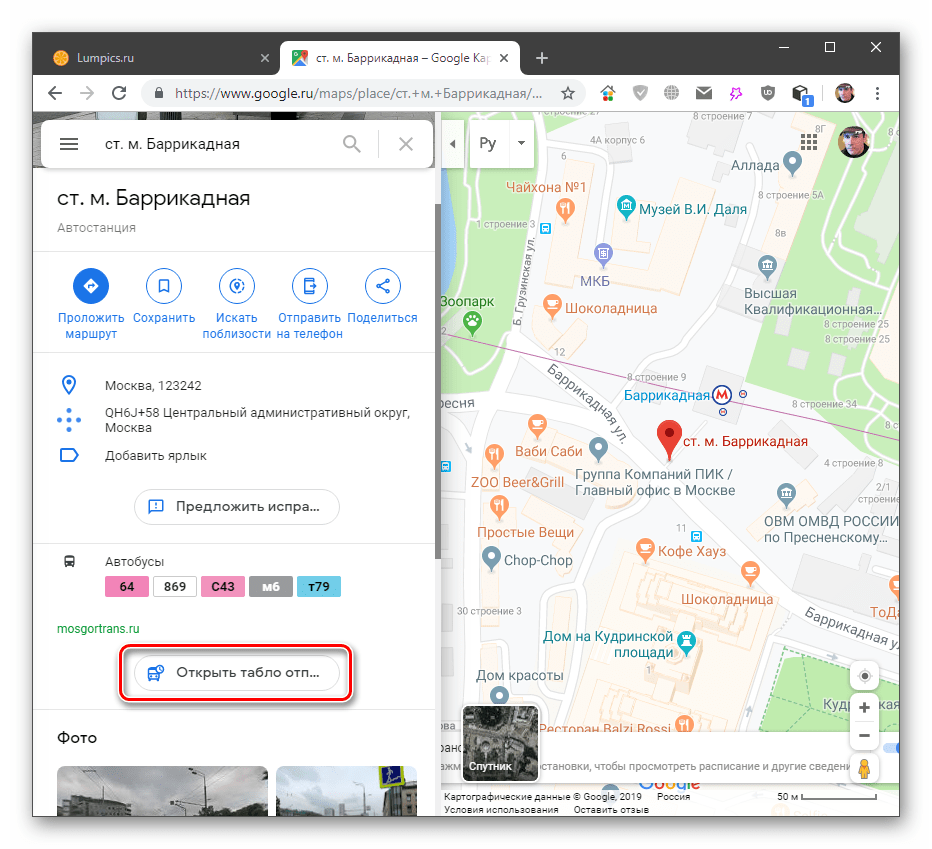
Тут відображаються кінцеві точки маршрутів (куди йде автобус) і час його Прибуття до обраної зупинки.
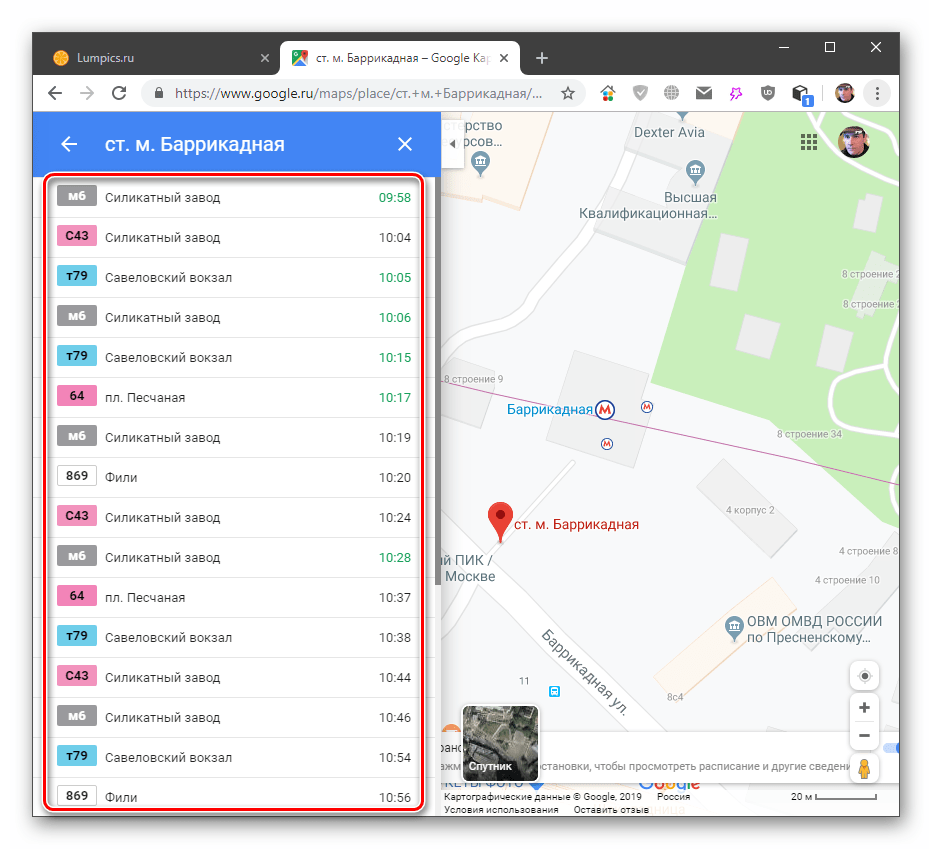
З додатковою інформацією в мобільному додатку справа йде трохи краще. Після вибору пункту ми отримаємо відомості про розклад прибуття транспорту. У списку маршрутів можна вибрати один для сортування результатів.
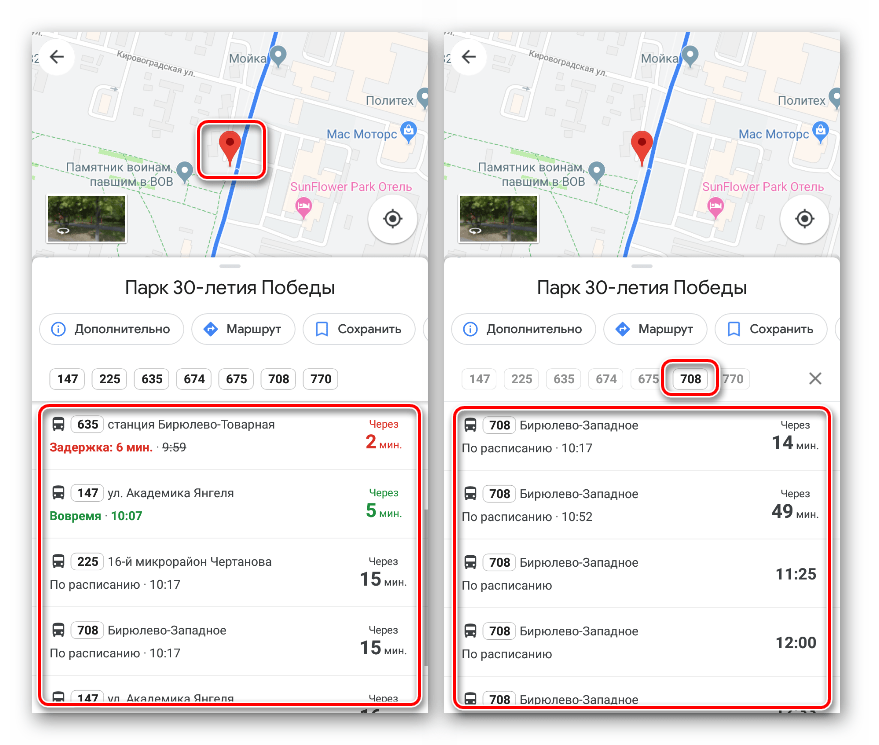
Якщо натиснути на номер у списку, ми отримаємо повну інформацію про всі зупинки маршруту. Лінія також відобразиться на карті.
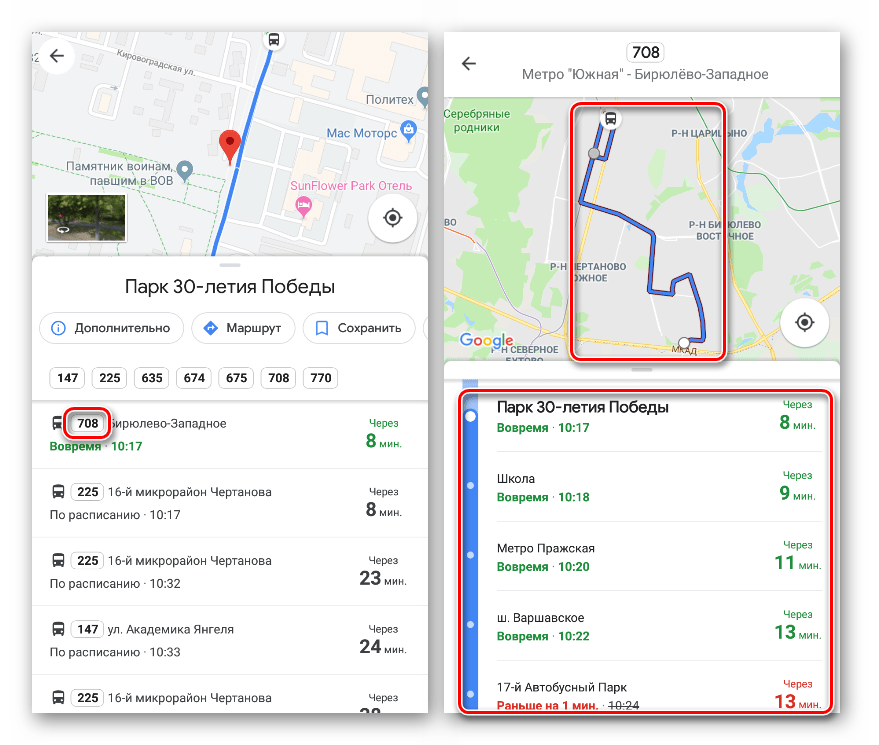
Велосипедні доріжки
Ця функція включається тільки в тому випадку, якщо в регіоні облаштовані такі зони. У Настільній і мобільній версіях відображення аналогічне: доріжки виділені зеленим кольором. Додаткових опцій немає.
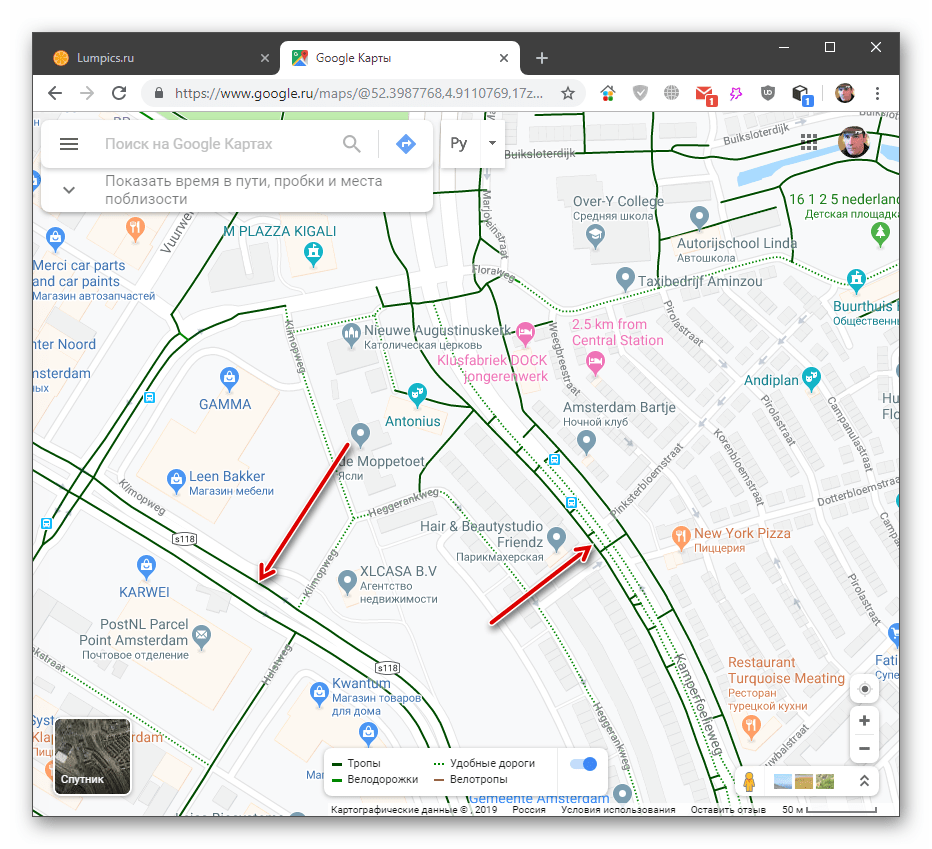
Перегляд вулиць та панорами
Завдяки цій функції можна «прокотитися» вулицями міста, розглянути будівлі і пам'ятки, визначити орієнтири. У десктопної версії доступ до перегляду вулиць здійснюється з того ж бічного меню (див.вище).
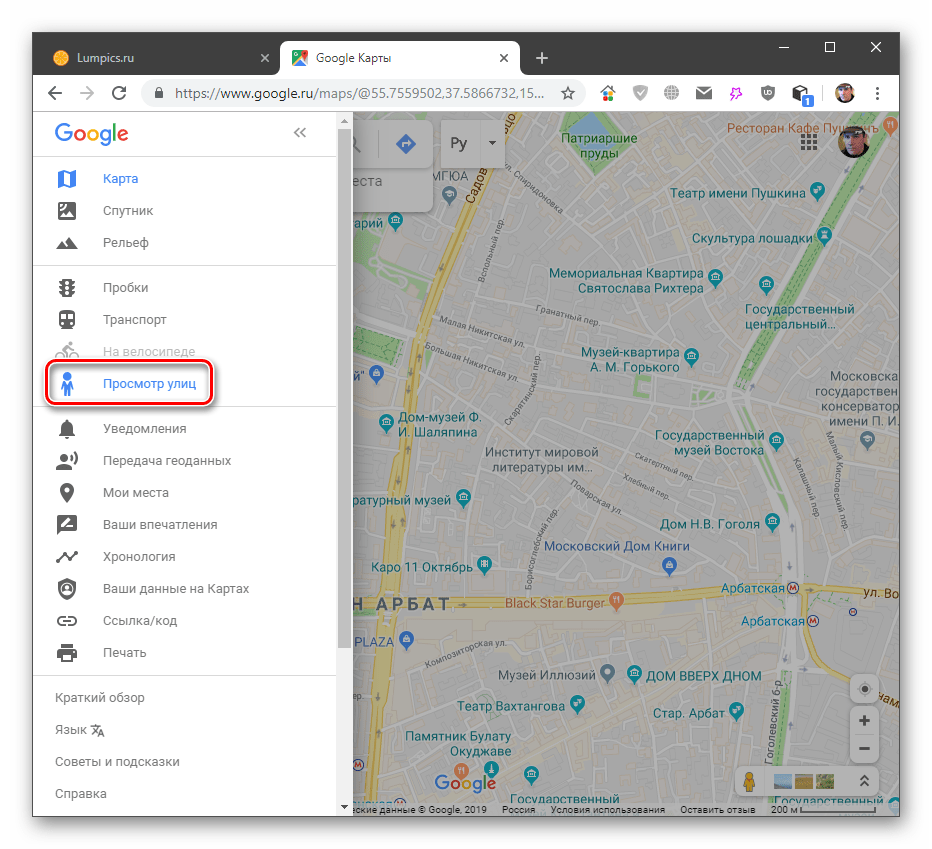
Перейти безпосередньо до огляду можна, клікнувши по синій лінії на обраній вулиці.
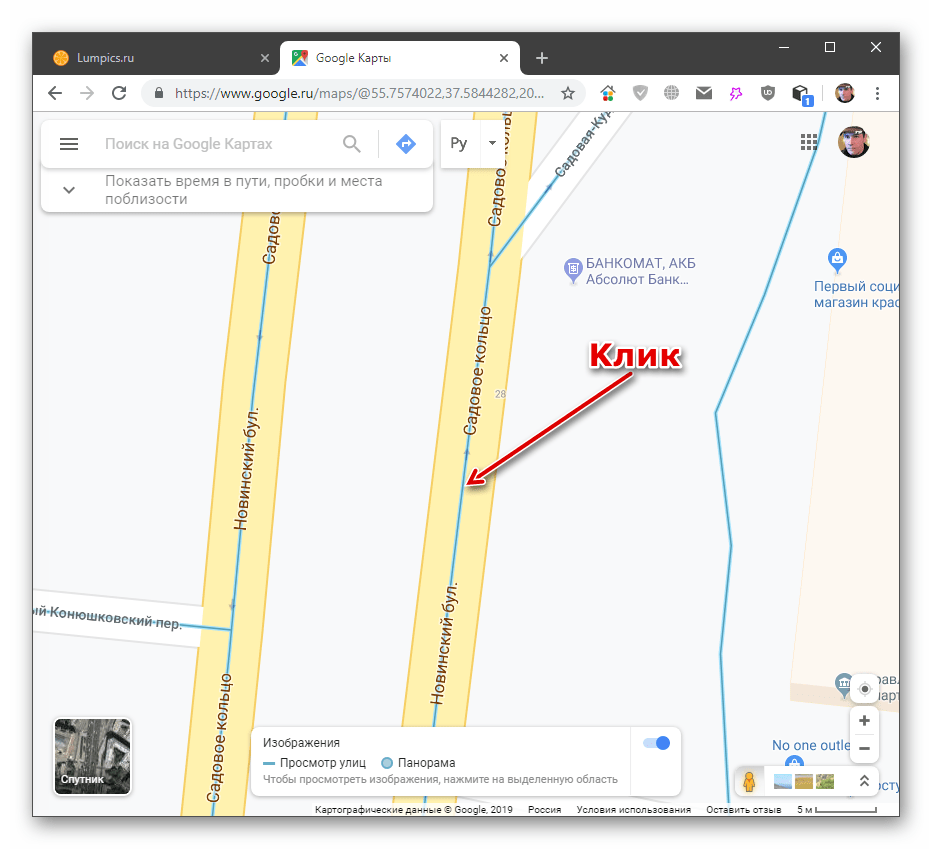
Після переходу ми побачимо зроблену в 360 градусів фотографію. Тут можна рухатися вздовж проїжджої частини (або там, де пройшов фотограф), натиснувши на стрілку, і обертати камеру в будь-якому напрямку. Також працює масштабування (коліщатком миші).
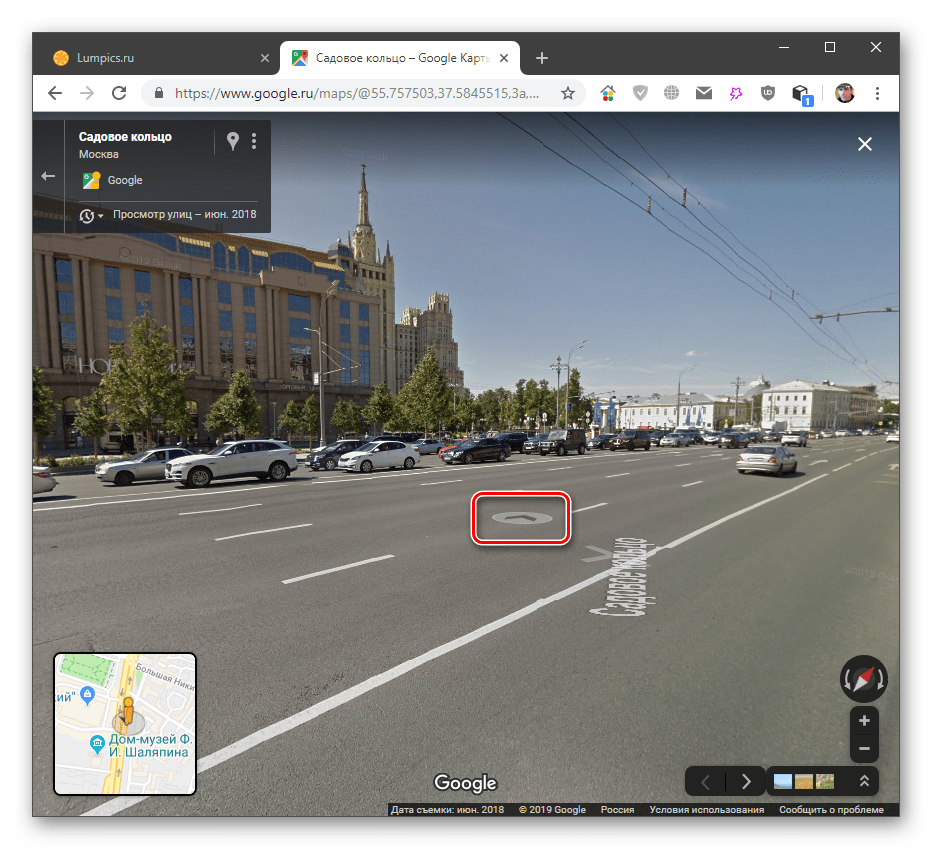
Панорами в Google представляють ті самі знімки, але зроблені локально. У більшості випадків це лише одна фотографія в 360 певного місця.
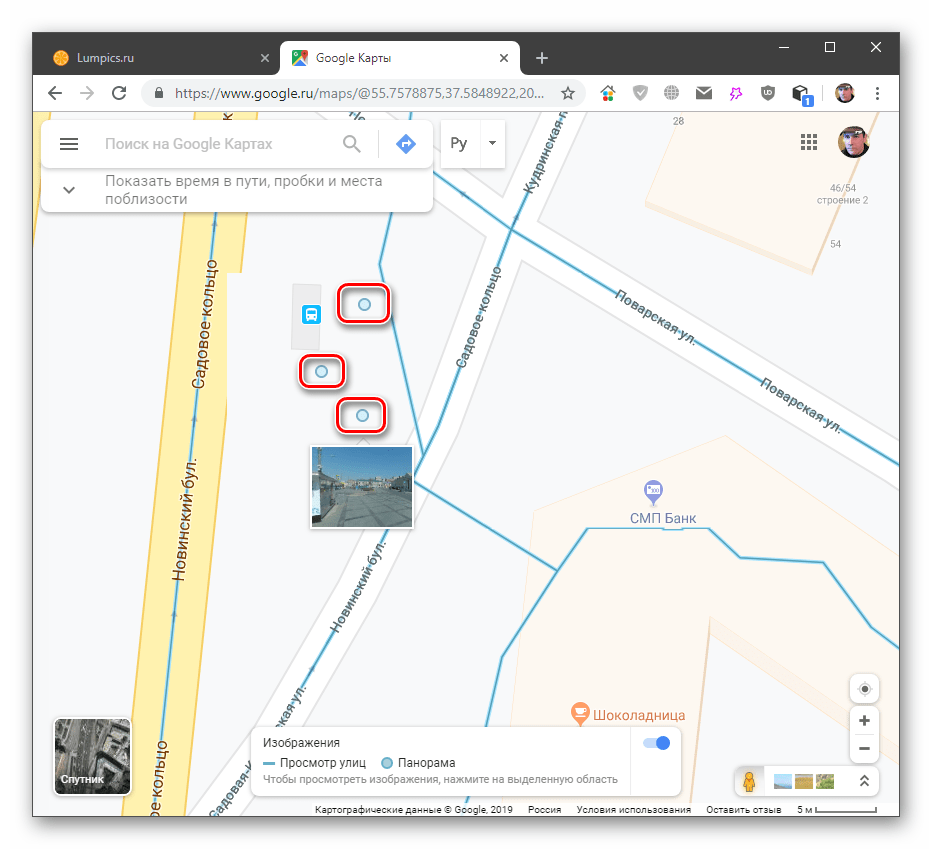
На смартфонах і планшетах доступний лише Перегляд вулиць. Щоб до нього перейти, необхідно тапнуть по обраному місцю, а потім натиснути на мініатюру з фотографією зліва внизу.
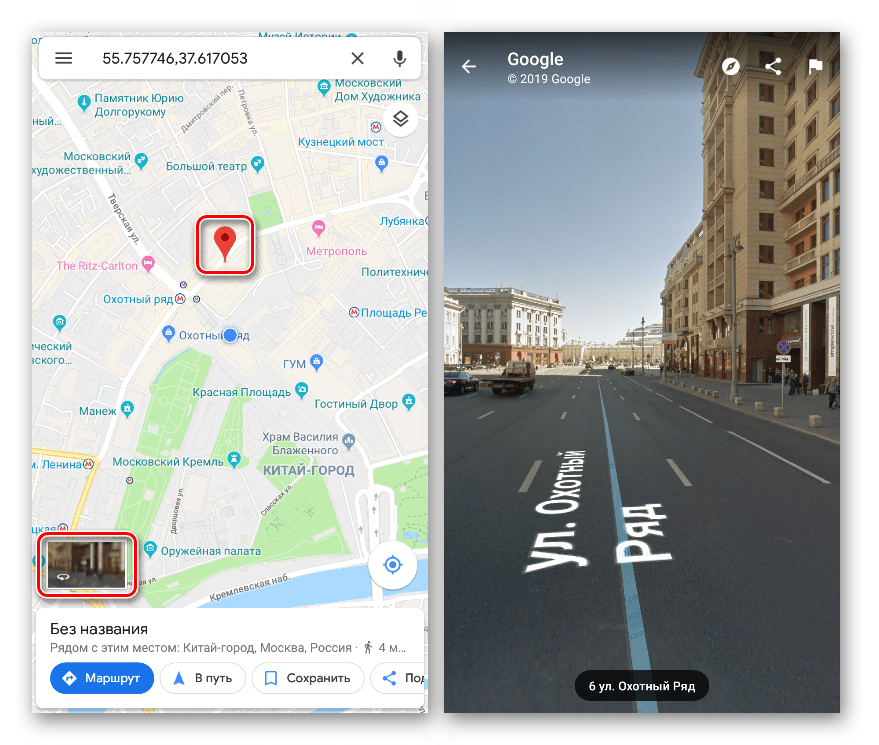
Пошук
Пошук місць на Google Maps здійснюється досить просто. Досить ввести запит у відповідне поле і натиснути ENTER . Після цього буде показаний список місць, а на карті з'явиться маркер (або кілька), який вказує на локацію.
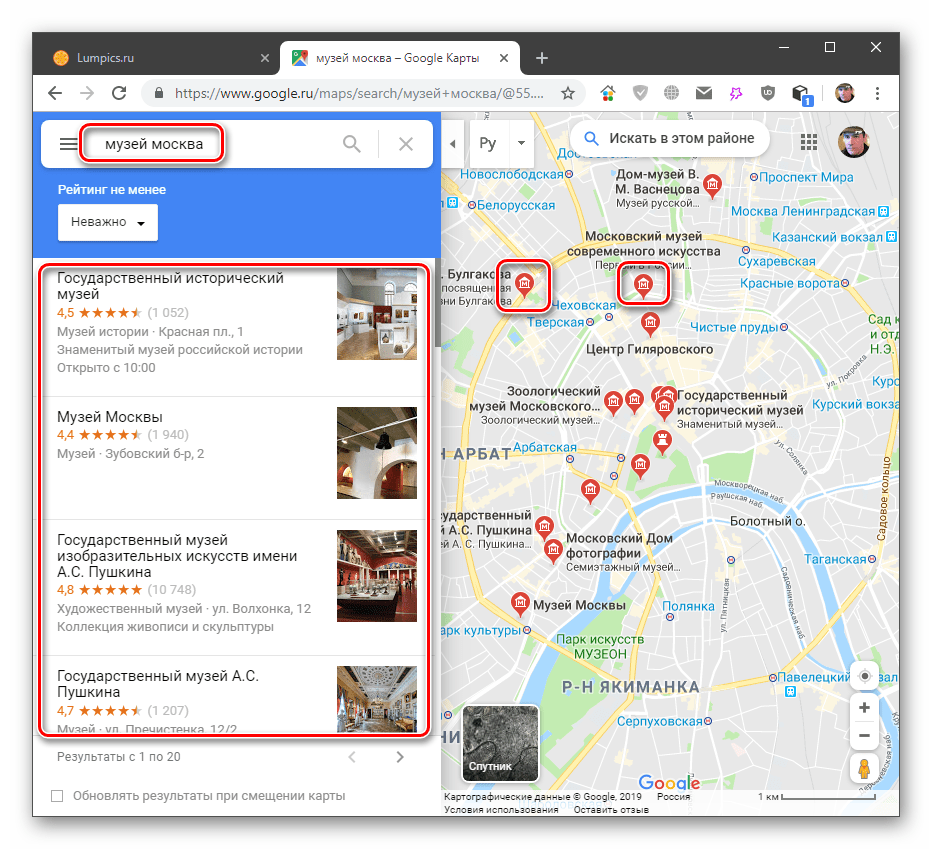
У мобільній версії необхідно натиснути на поле пошуку у верхній частині екрану і ввести необхідну інформацію.
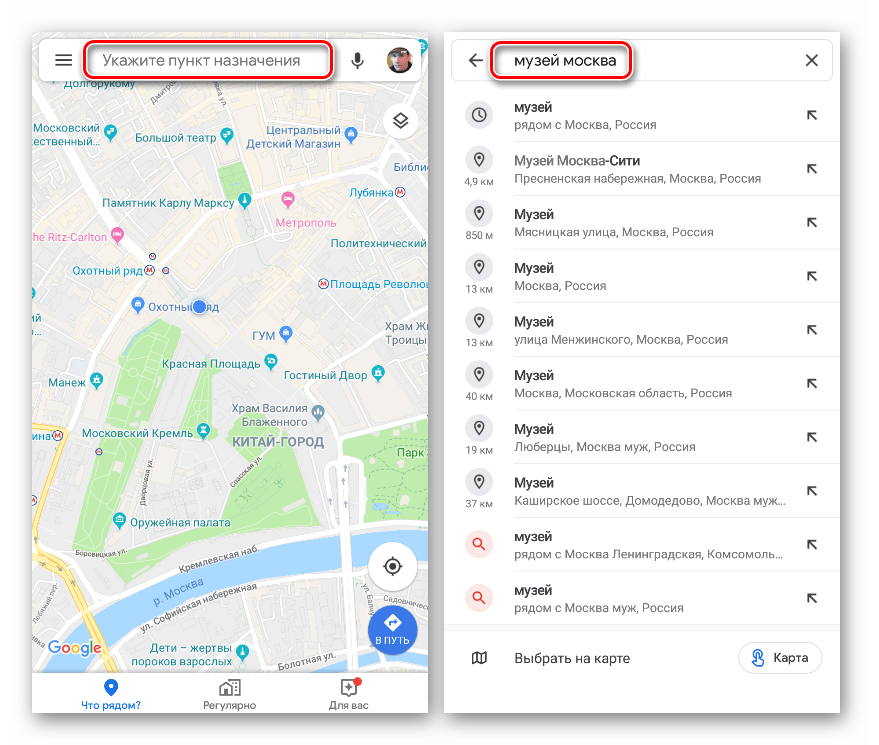
Після натискання ENTER додаток покаже список місць і їх маркери.
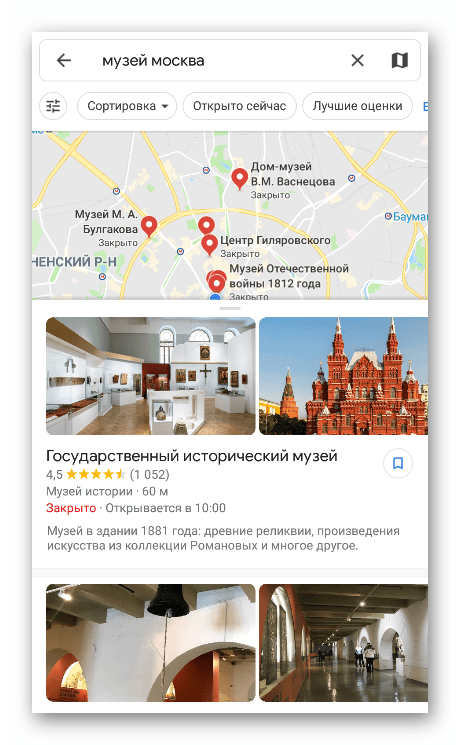
Пошук за координатами
Ця функція дозволяє шукати місця за точними координатами, введеними у певному форматі. Такий спосіб пошуку має досить високу точність-до десятих часток секунди.
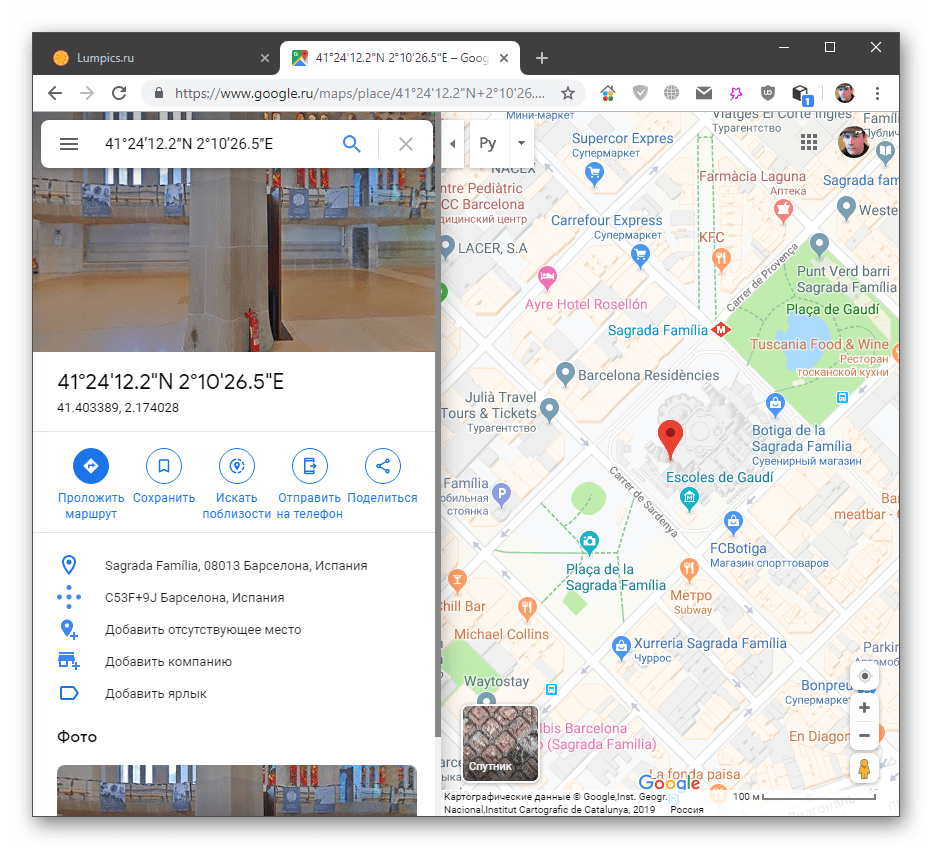
Детальніше: пошук за координатами на карті Google
Збереження місць
Сервіс дозволяє зберігати і переглядати відмічені на карті місця.
- Після здійснення пошуку (див. вище) натискаємо на кнопку " Зберегти»
.
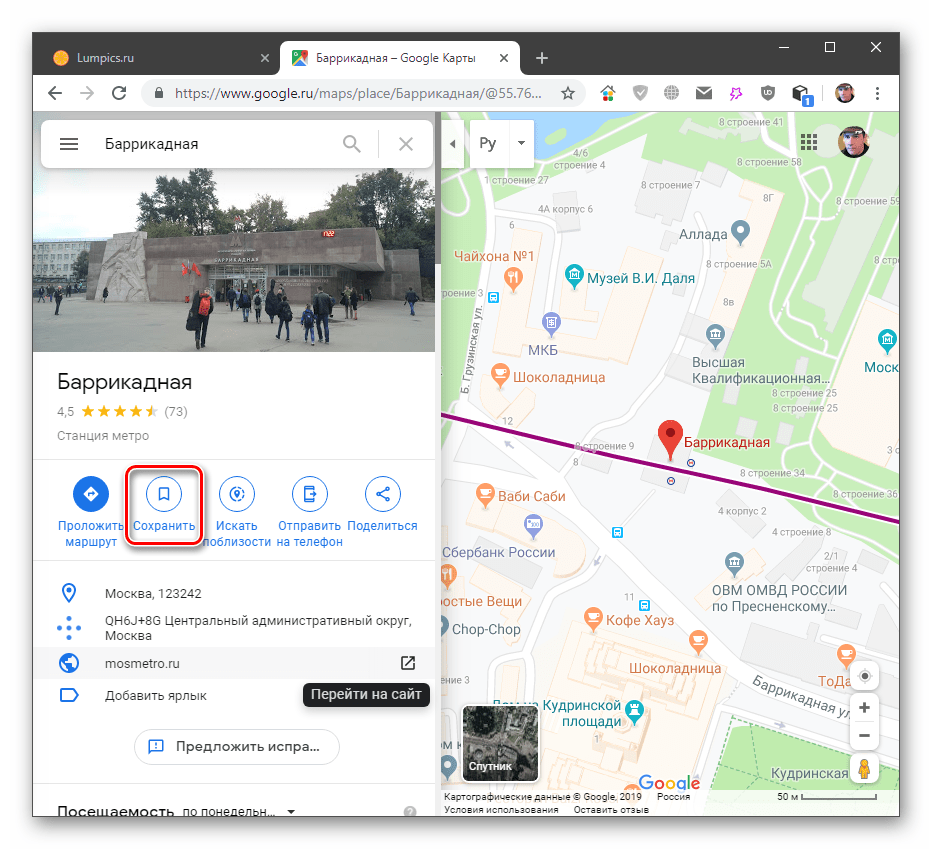
- У меню вибираємо один зі списків або створюємо новий.
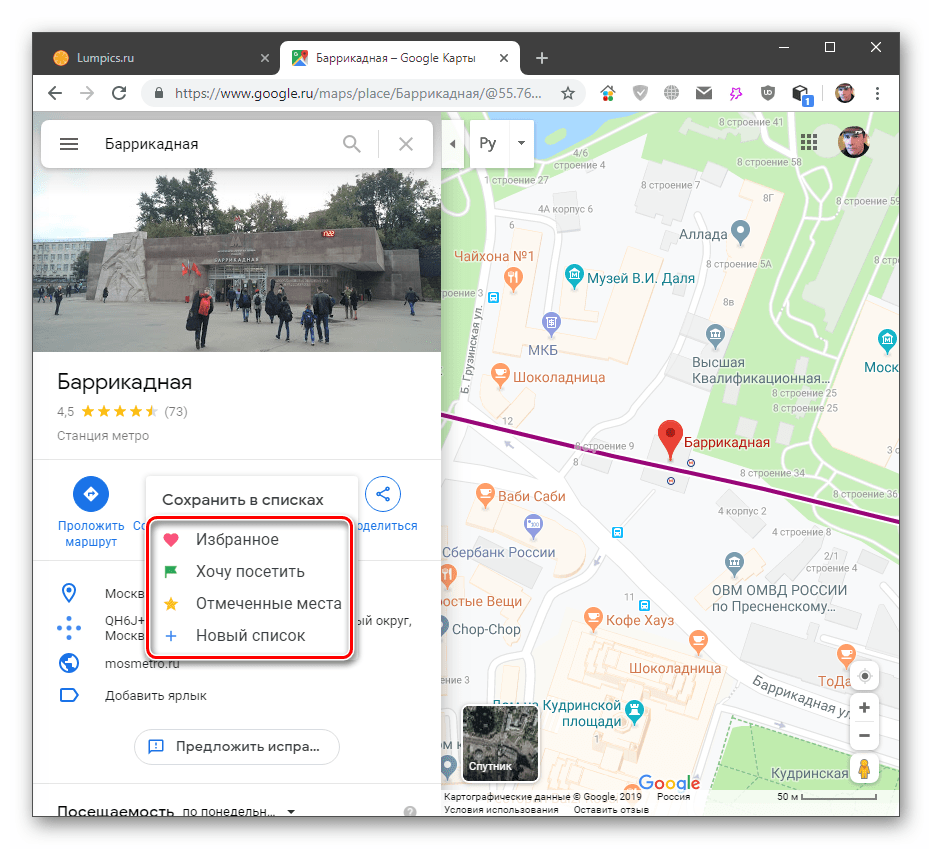
Знайти збережене місце можна за відповідним списком маркером.
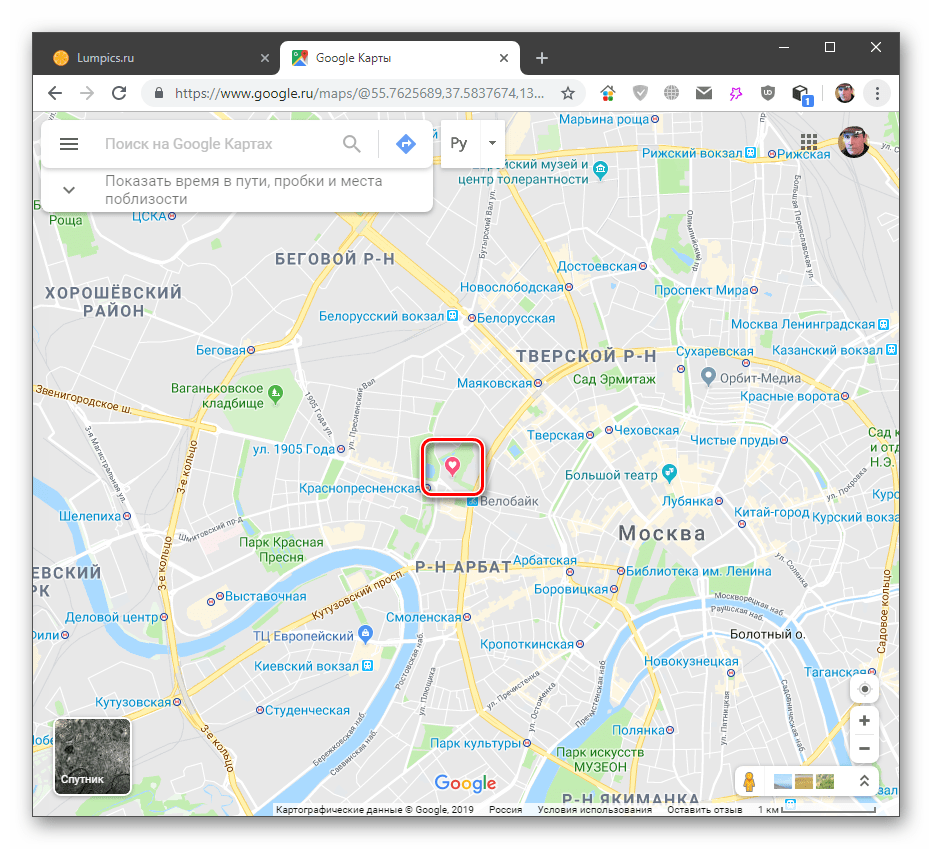
Інший спосіб-перейти до меню»Мої місця" .
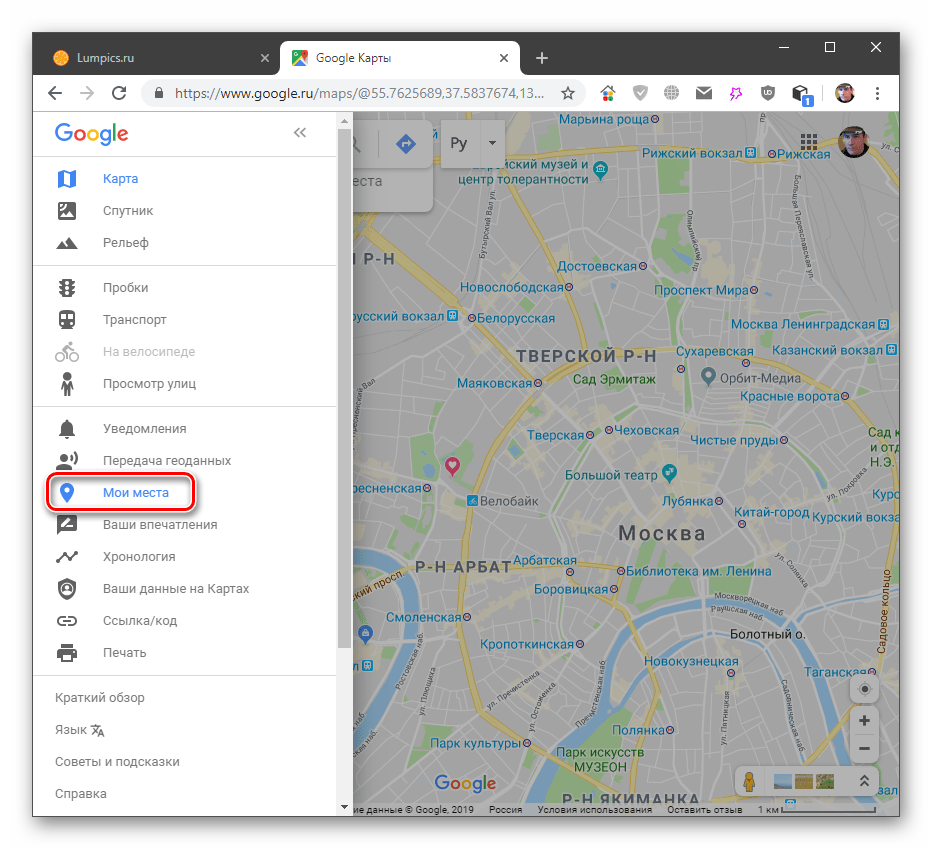
Тут, на вкладці " збережено» , знаходяться всі списки з даними.
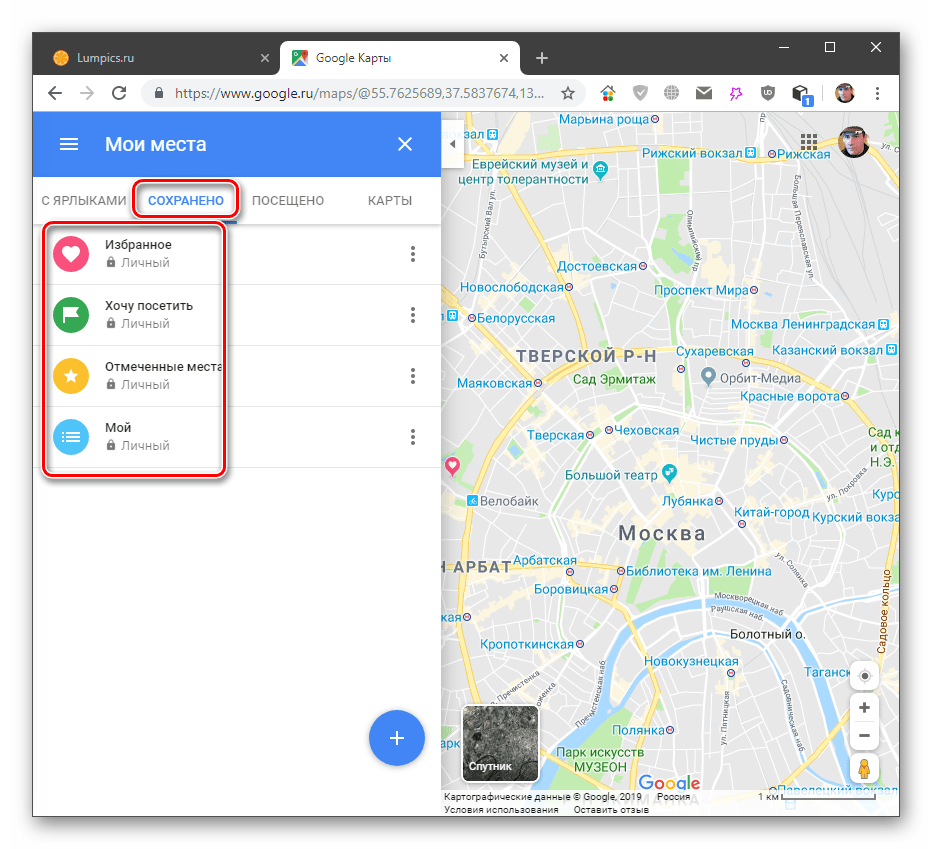
У мобільному додатку це виглядає так:
- Вибираємо місце (або шукаємо через пошук), натискаємо на назву і " Зберегти»
.
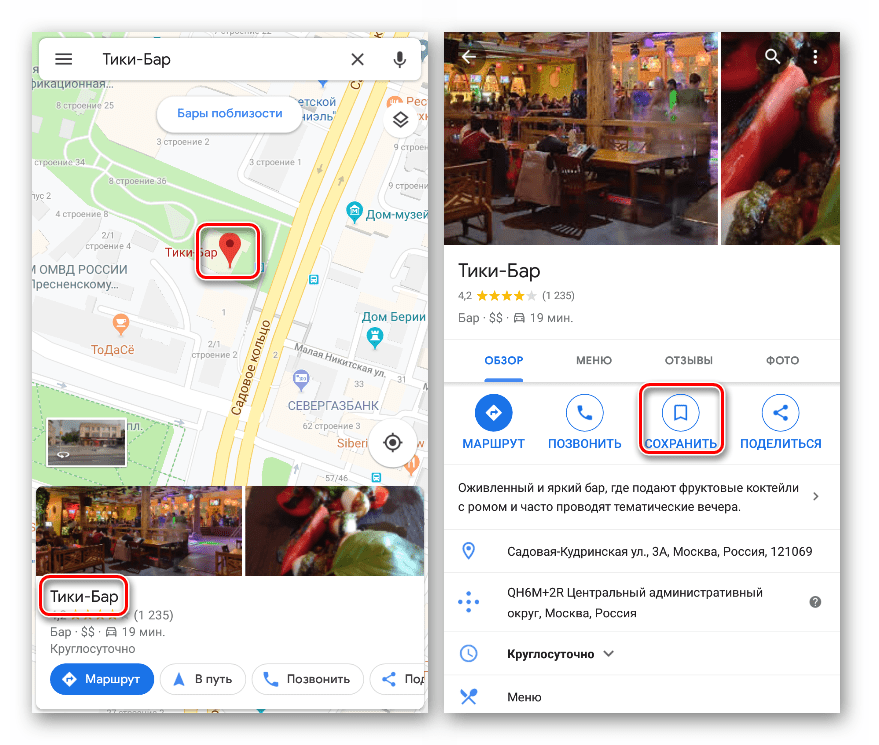
- Додаємо дані в один або кілька списків, якщо потрібно пишемо замітку, після чого тиснемо»Готово"
.
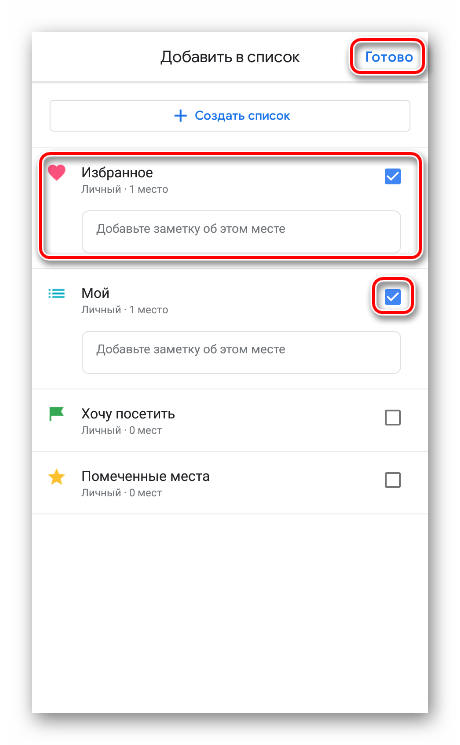
Знаходяться списки в меню»ваші місця" на вкладці »збережені" .
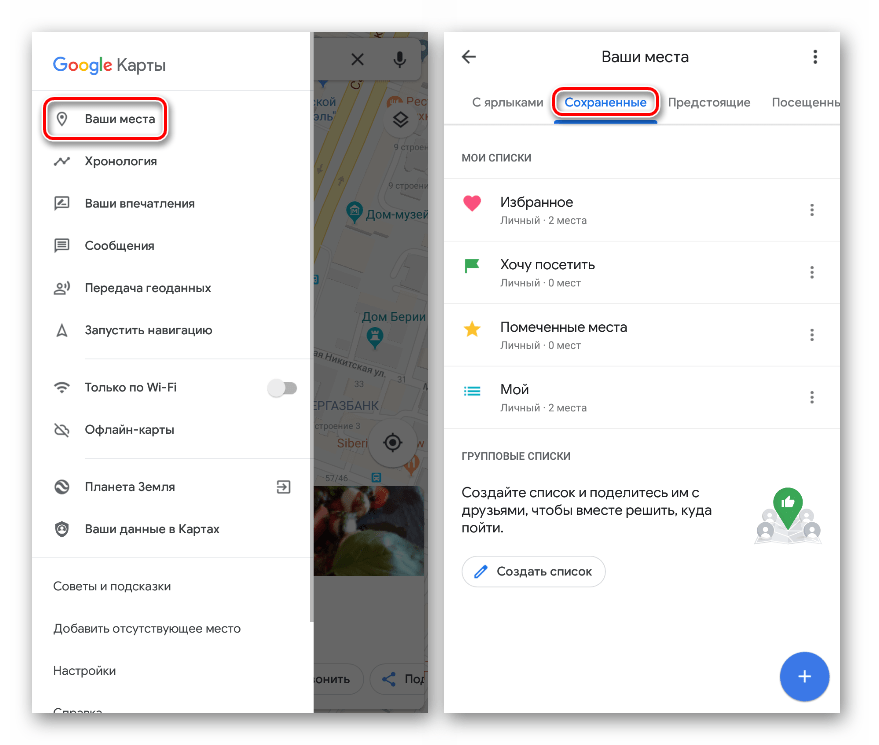
Вимірювання відстані
Ця функція дозволяє вимірювати відстань між довільно заданими точками з високою точністю. Її можна назвати лінійкою з огляду на те, виміри виробляються виключно по прямій.
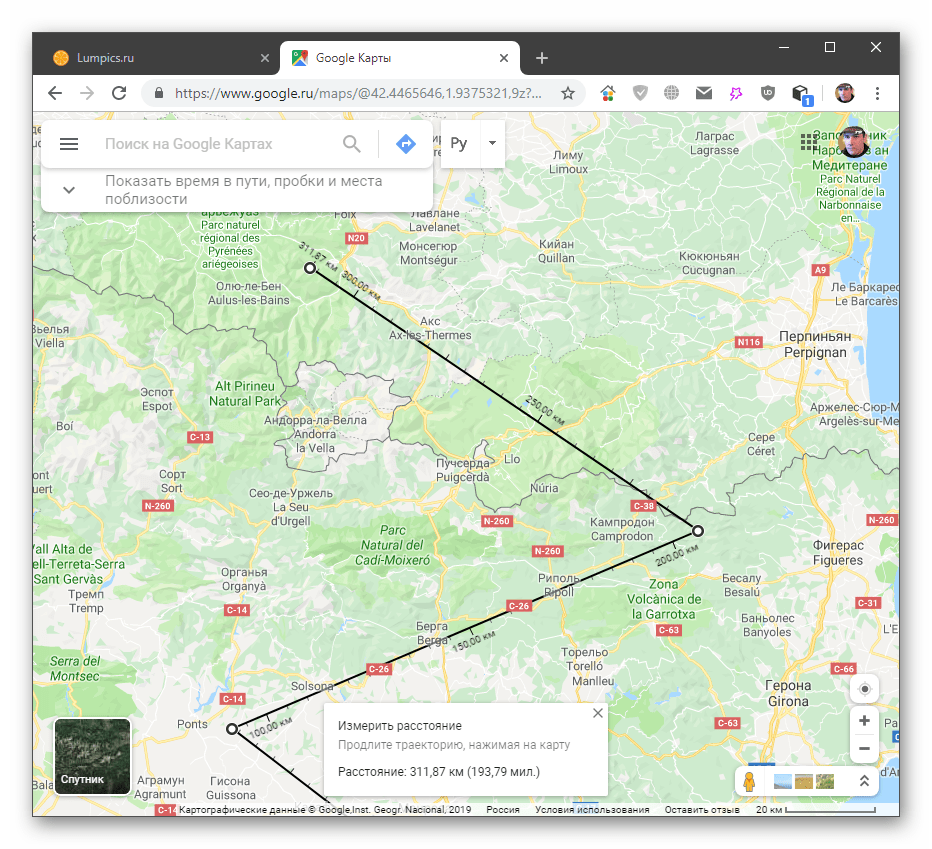
Детальніше: включення лінійки на Картах Google
Прокладка маршруту
Цією можливістю, як і будь-який інший, можна скористатися як в браузері на ПК, так і в окремому додатку на мобільному пристрої. На відміну від лінійки, в даному випадку сервіс відображає весь шлях від точки відправлення до точки призначення з урахуванням наявності доріг або вулиць. На маршруті відображаються можливі пробки, ремонт доріг та інші фактори, що впливають на час його проходження.
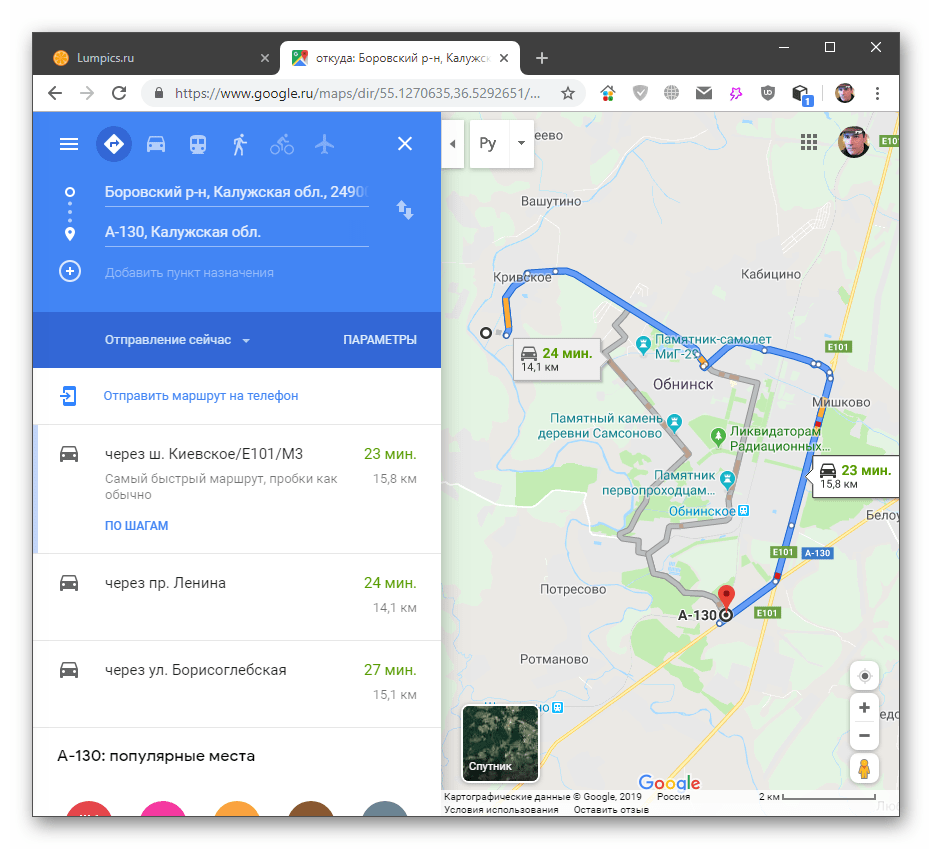
Детальніше: побудова маршруту в Google Maps
Навігація
Навігація схожа на прокладку маршруту, але в автоматичному режимі. Працює тільки на мобільних пристроях з включеним визначенням місця розташування. Для того щоб його включити, необхідно натиснути на кнопку з мішенню в правому нижньому кутку.
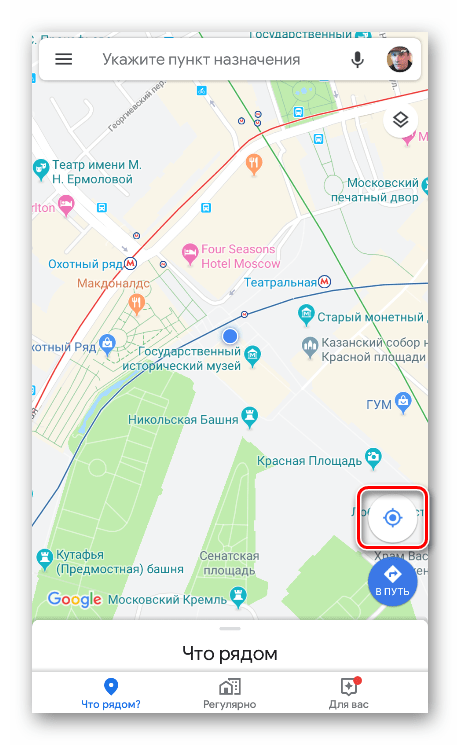
Після того як додаток визначить, де ви знаходитесь, можна прокладати маршрут.
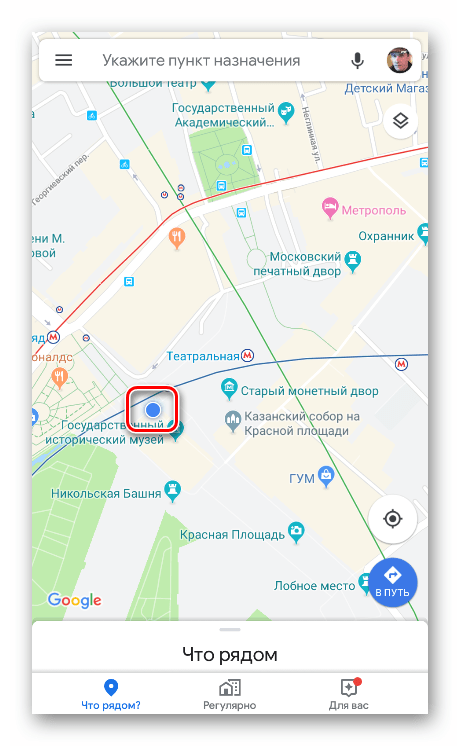
- Натискаємо на точку призначення. На екрані з'явиться червоний маркер.
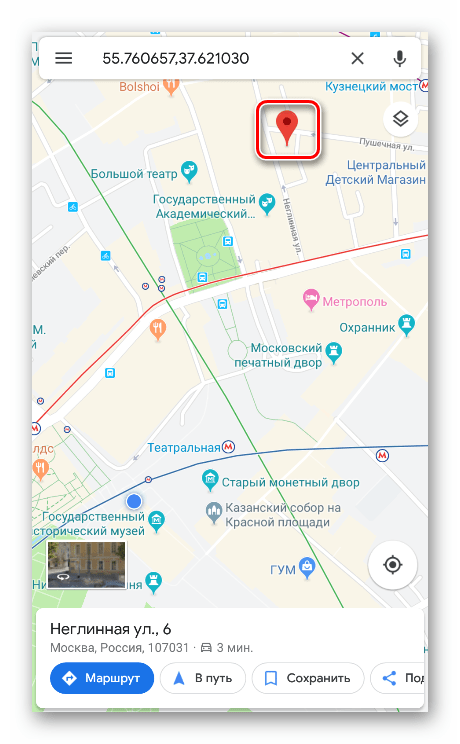
- Далі тиснемо кнопку " В дорогу»
.
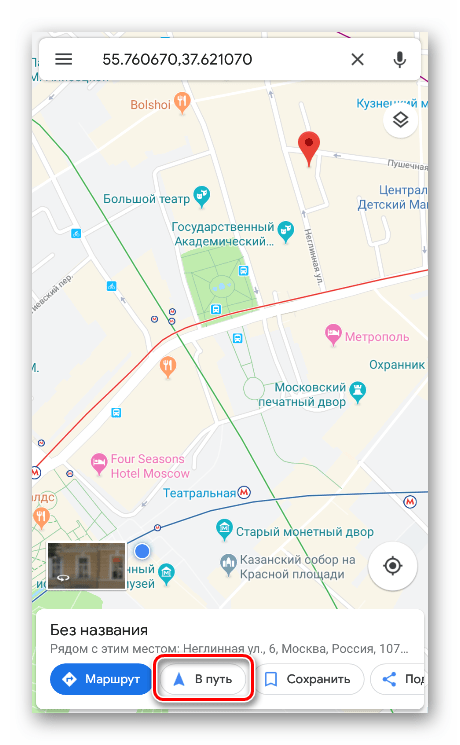
Додаток побудує лінію проходження по маршруту. У нижній частині екрана відобразиться час проходження, відстань і час прибуття в кінцеву точку.
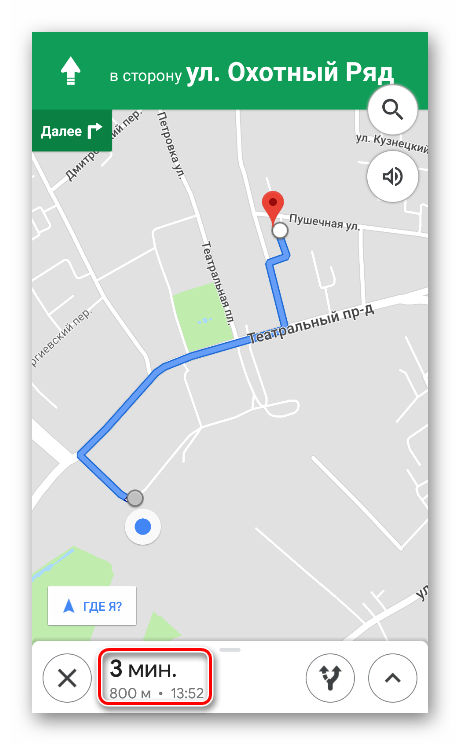
На лінії можна помітити, що ділянки шляху виділені різними кольорами. Синій означає вільну дорогу, а жовтим і червоним відзначені відповідно утруднений рух і пробки.
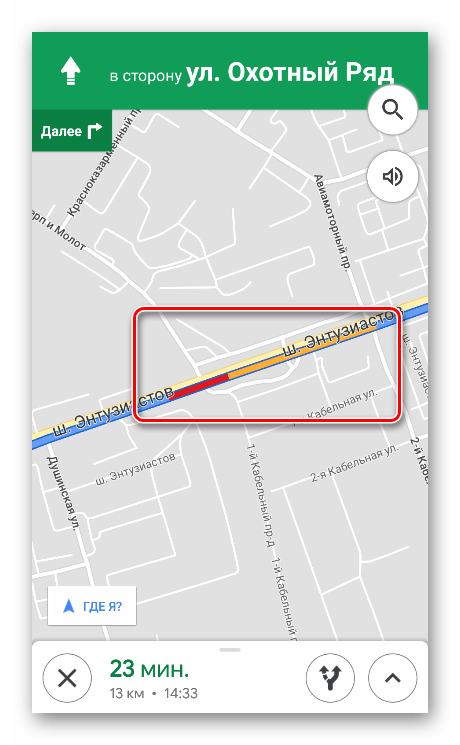
Додаткові опції
Альтернативні маршрути відображаються сірим кольором на карті. Біля кожного розташовується виноска з часом, на яке збільшиться шлях. Вибір здійснюється натисканням на відповідну лінію.
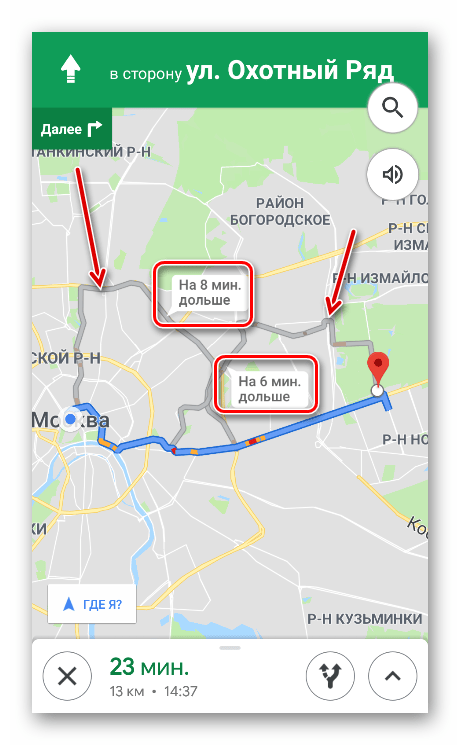
Сфокусувати камеру на цих лініях можна, натиснувши кнопку, зазначену на скріншоті. Таким же чином показується і весь маршрут.
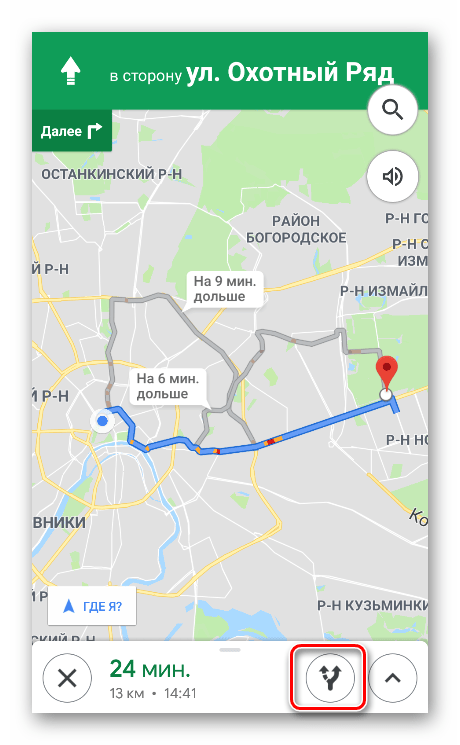
Кнопка " де я?» покаже ваше поточне місцезнаходження, швидкість, відстань, що залишилася, і час проходження Маршруту.
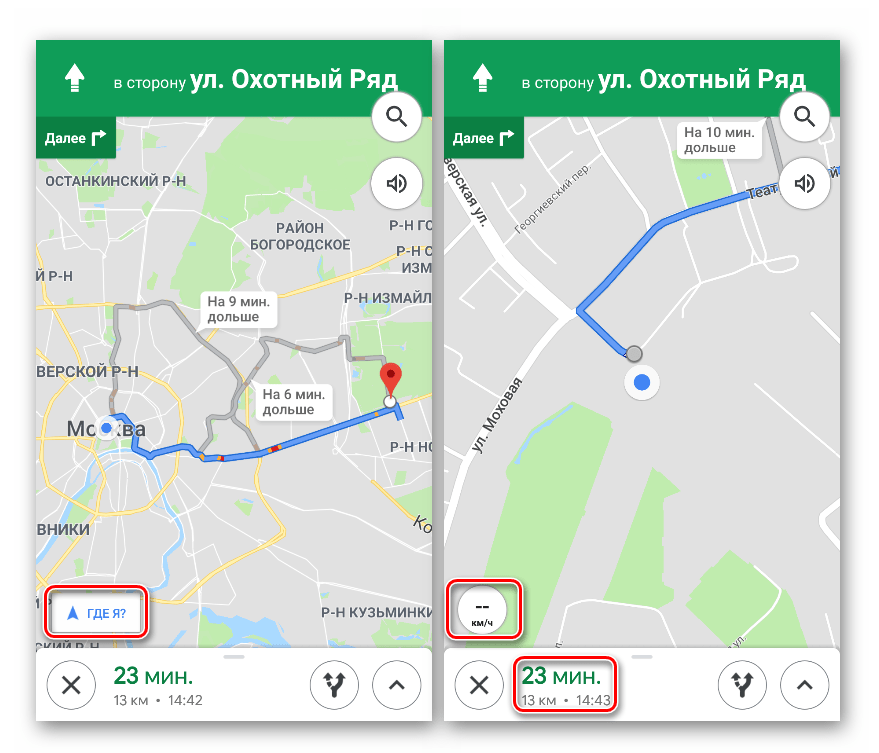
Налаштування звукових сповіщень здійснюється у верхньому правому куті. Тут можна повністю їх відключити, залишити тільки важливі повідомлення або скористатися функцією в повному обсязі.
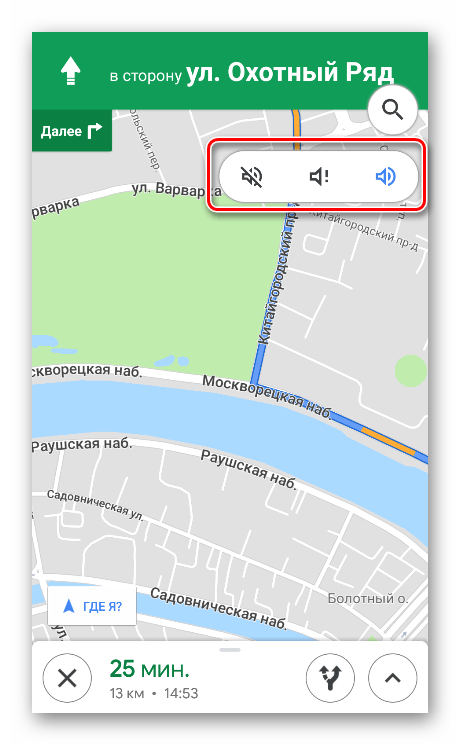
Вище знаходиться значок з лупою, натискання на який відкриє пошук об'єктів на маршруті.
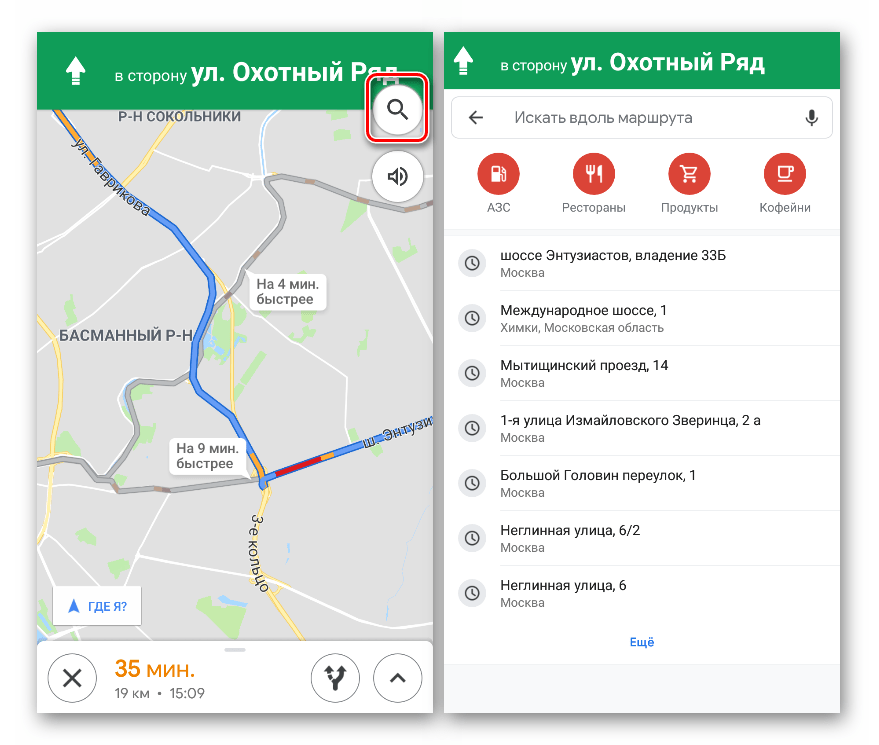
Ще один блок опцій криється за стрілкою в правому нижньому кутку (можна просто потягнути нижню панель вгору).
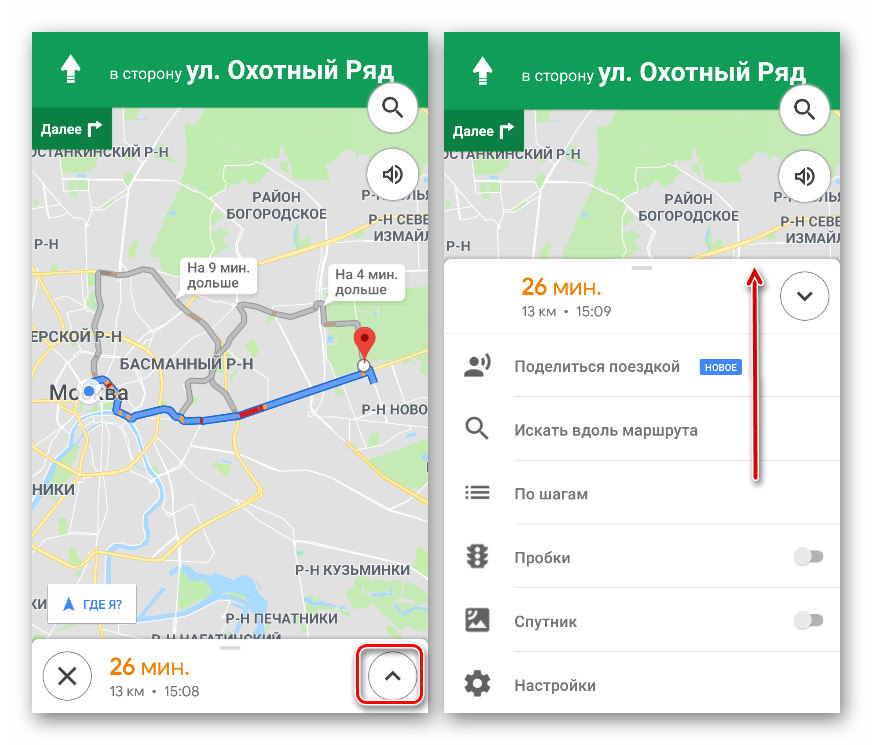
Перша функція дозволяє поділитися своїм маршрутом (показати, де ви їдете) з іншими людьми.
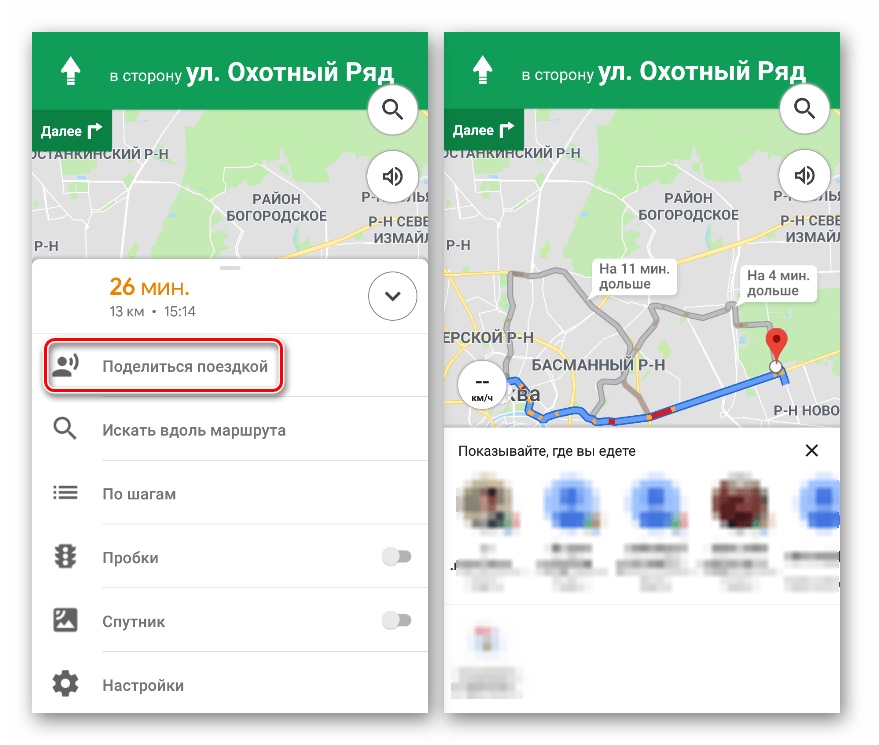
«По кроках» показує всі етапи проходження. У цих точках Навігатор буде сповіщати вас про рекомендовані дії.
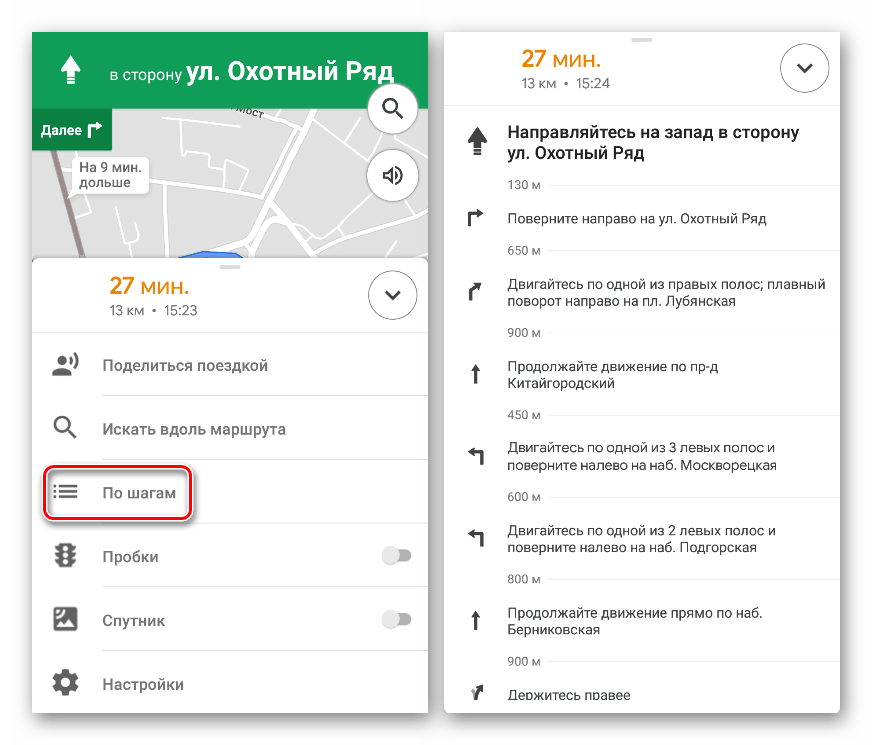
Далі можна включити відображення пробок і вид з супутника.
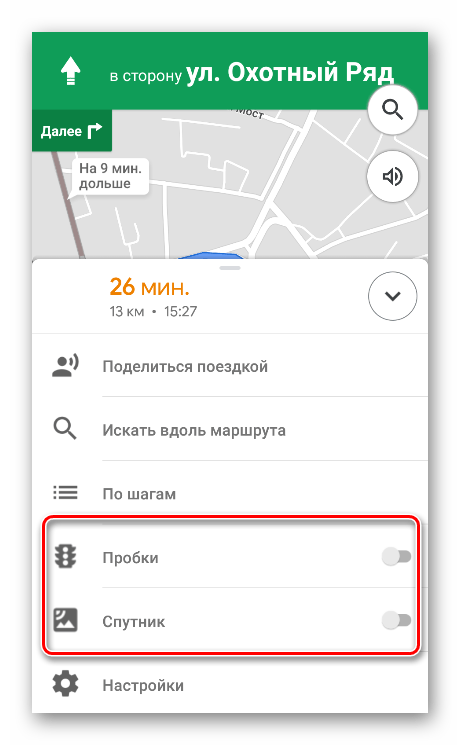
Остання кнопка показує блок налаштувань навігації-звукових сповіщень, параметрів маршруту, відображення карти і режиму " на автомобілі» .
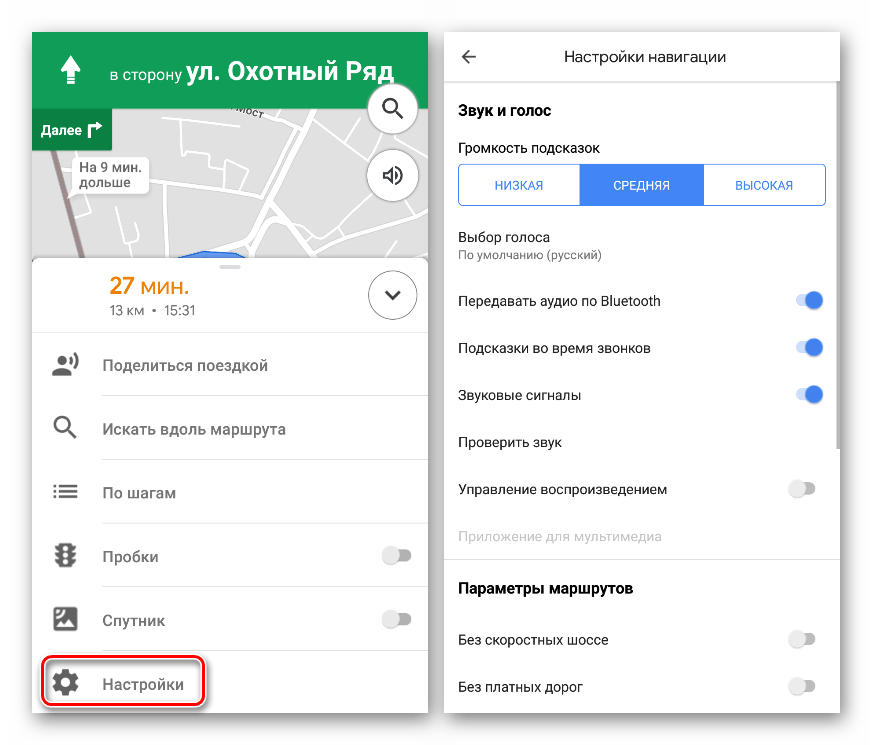
Вимикання навігатора здійснюється хрестиком в лівому нижньому кутку.
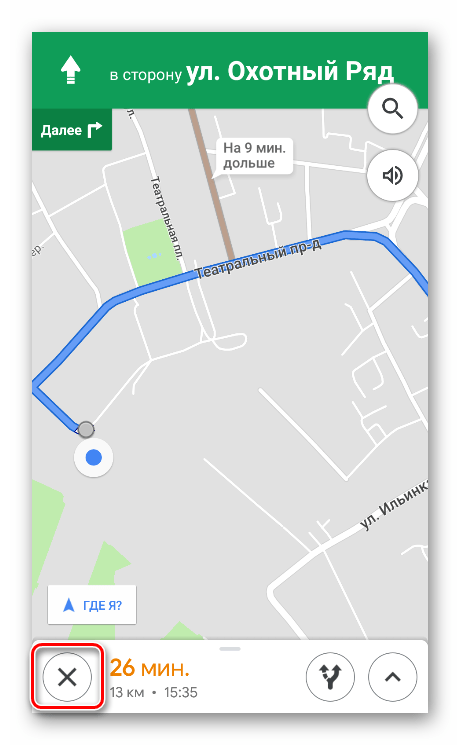
Офлайн-карти
Користуватися Google Maps можна і без підключення до Інтернету, досить завантажити на мобільний пристрій обрану область. У настільній версії дана можливість відсутня.
- Вибираємо місце і натискаємо на його назву в нижній частині екрана.
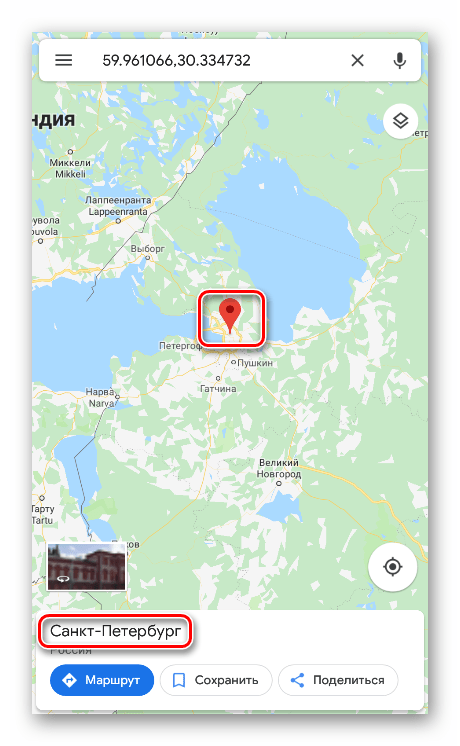
- Далі тиснемо»завантажити"
.
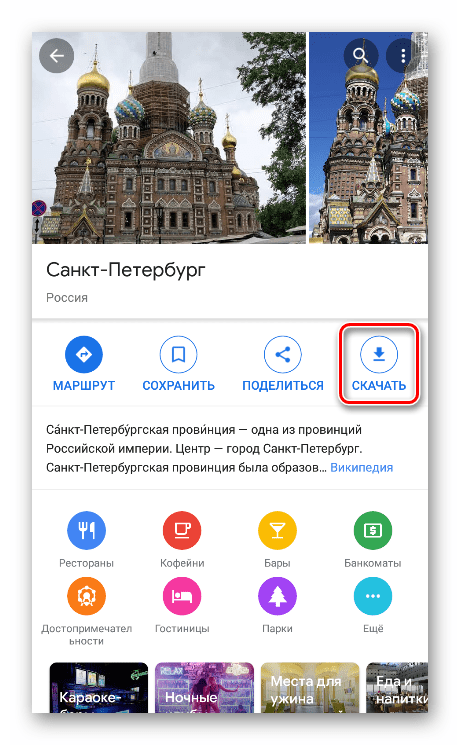
- На наступному екрані буде вказано, яка область карти буде завантажена і скільки місця вона займе на пристрої. Регіон можна масштабувати і переміщати. Після всіх приготувань натискаємо»завантажити"
. Завантаження відбуватиметься у фоновому режимі.
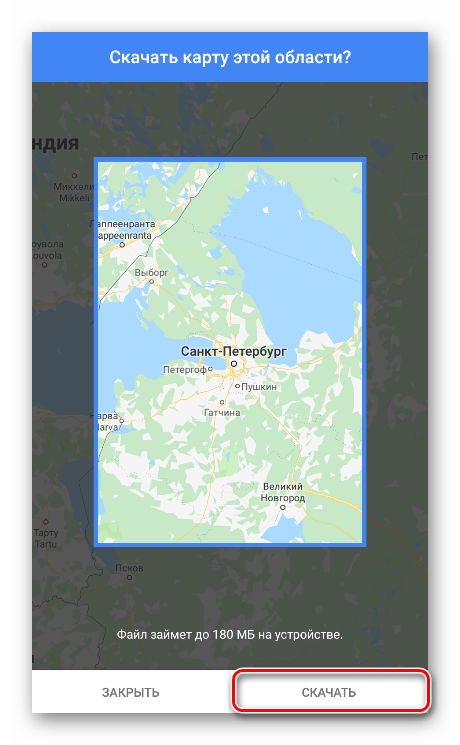
Для того щоб скористатися функцією, необхідно перейти в меню «Офлайн-карти» .
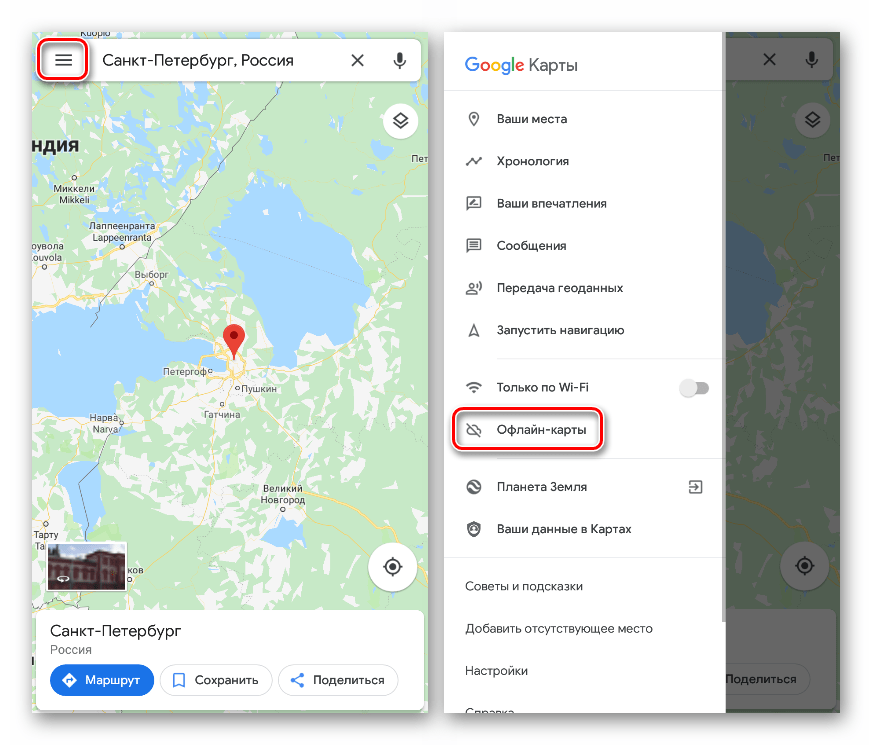
Внизу буде показано список усіх завантажених фрагментів. Кожен з них можна перейменувати, оновити (якщо пристрій не підключено до Інтернету, оновлення буде проводитися через Wi-Fi), видалити або перейти до попереднього перегляду.
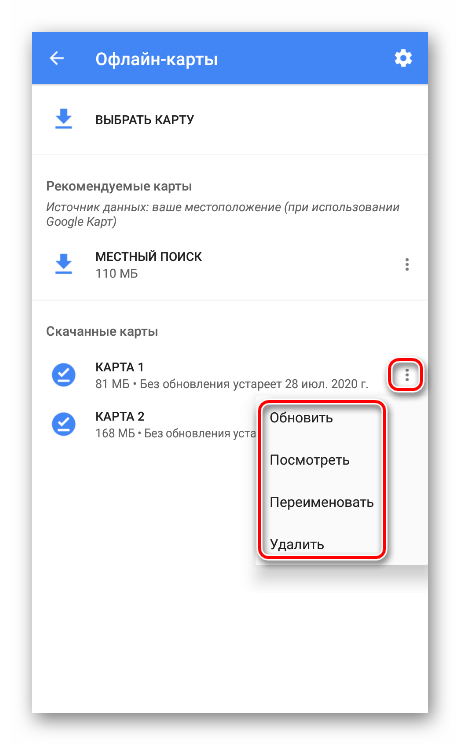
Якщо натиснути на пункт " місцевий пошук» , додаток запропонує завантажити карту області, побудовану на підставі поточного (останнього визначеного) місця розташування.
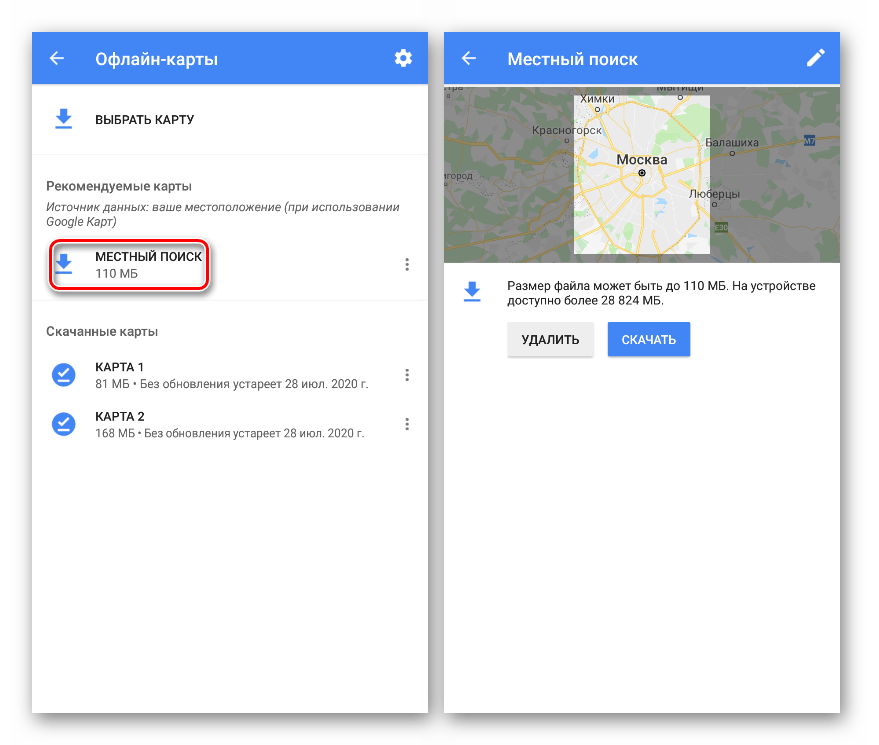
Перехід до використання завантаженого контенту здійснюється таким чином: вибираємо один з пунктів в списку, після чого тиснемо на зображення вгорі.
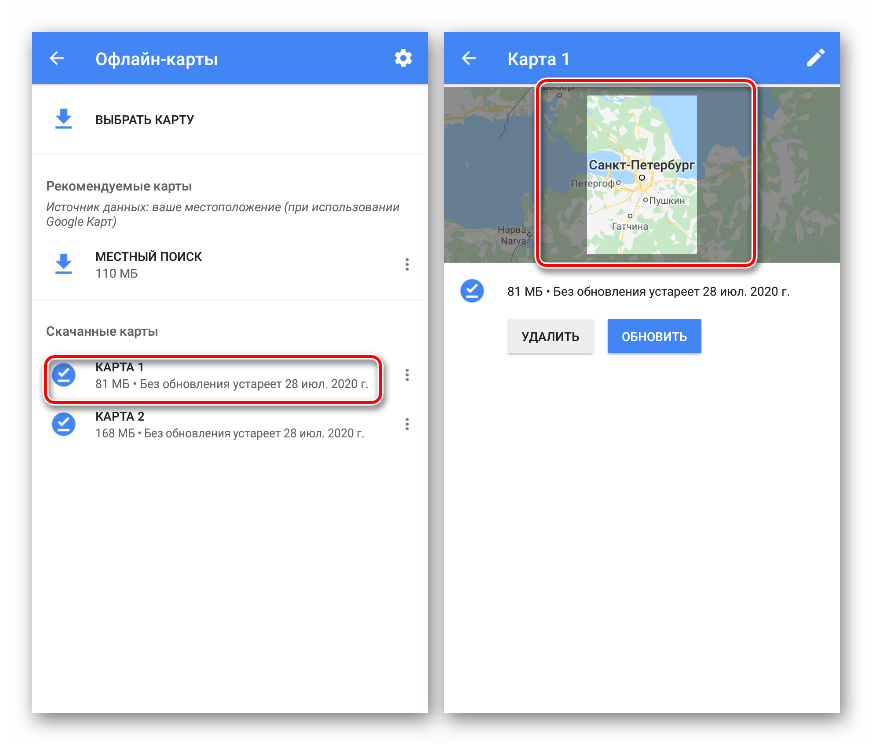
Про те, що ми використовуємо офлайн-версію, скаже повідомлення в нижній частині екрана.
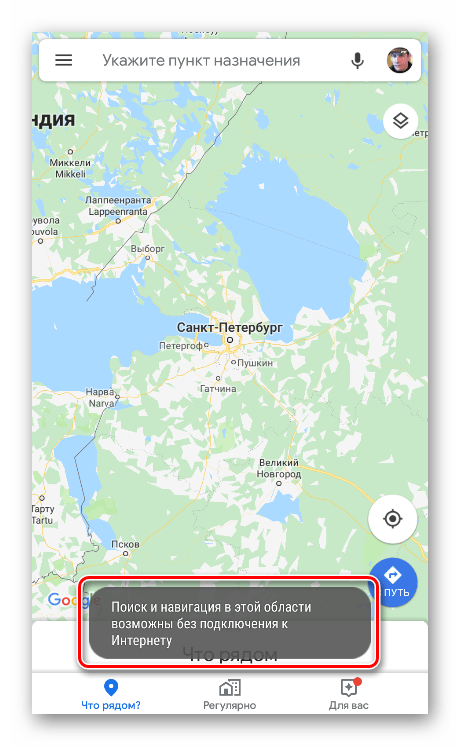
Хронологія
Під хронологією слід розуміти історію місцезнаходжень (переміщень) і всього, що з ними пов'язано, наприклад, фотографії та інше. Ці дані можна переглядати, змінювати та видаляти за потребою.
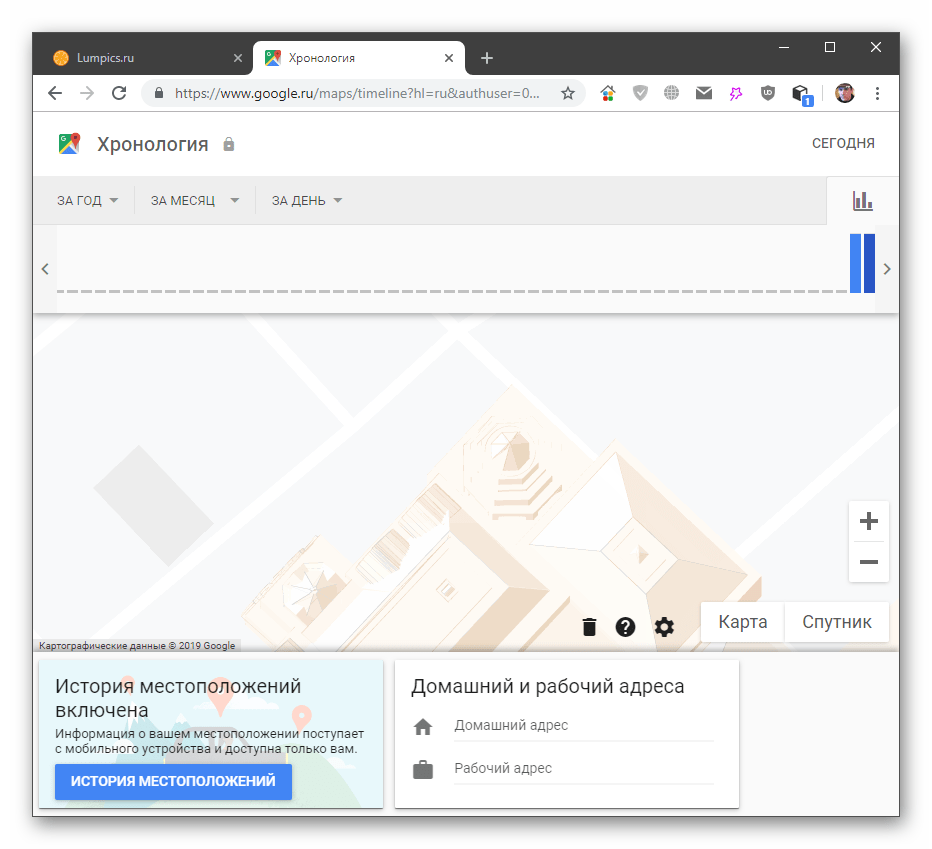
Детальніше: Перегляд історії місцезнаходжень на Картах Google
«мої картки»
Ця функція хоч і відноситься до сьогоднішньої теми, але працює в Google Drive . З її допомогою можна створювати власні атласи з необхідними характеристиками на хмарному диску, а також надавати до них доступ з різним рівнем прав іншим користувачам.
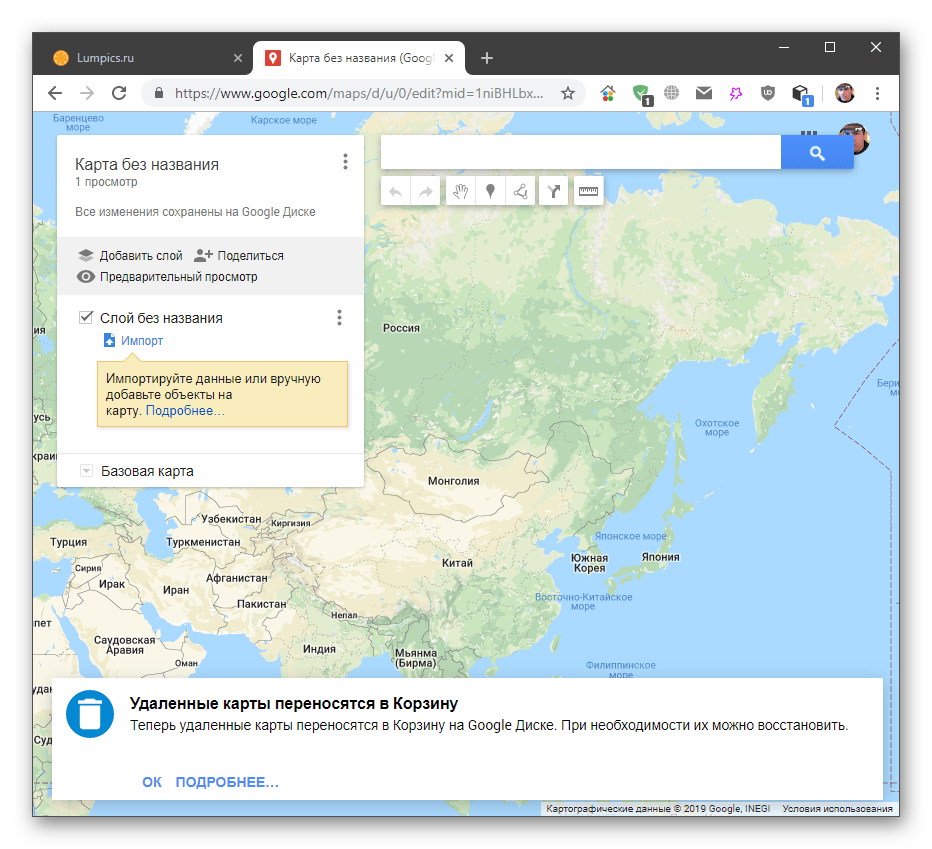
Детальніше: » Мої Карти " Google
Висновок
Ми сьогодні познайомилися з основними функціями сервісу і додатки Google карти. Як бачите, робота з ними досить проста з певними застереженнями. Наприклад, для деяких регіонів не зовсім зручно побудовано табло прибуття громадського транспорту, особливо в настільній версії. Тому, якщо потрібна певна інформація, краще скористатися профільним додатком, таким як Яндекс.Транспорт .
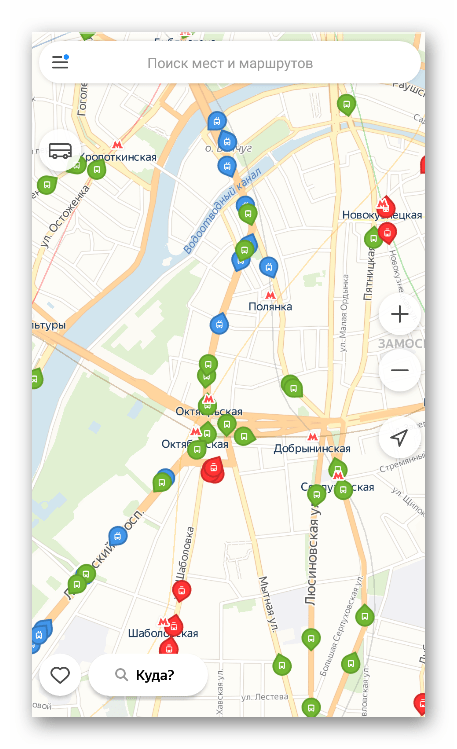
Читайте також:
як користуватися Яндекс.Транспорт
як запустити Яндекс.Транспорт на комп'ютері
В цілому ж Карти Гугл це цілком зручний і універсальний інструмент.